Page 1
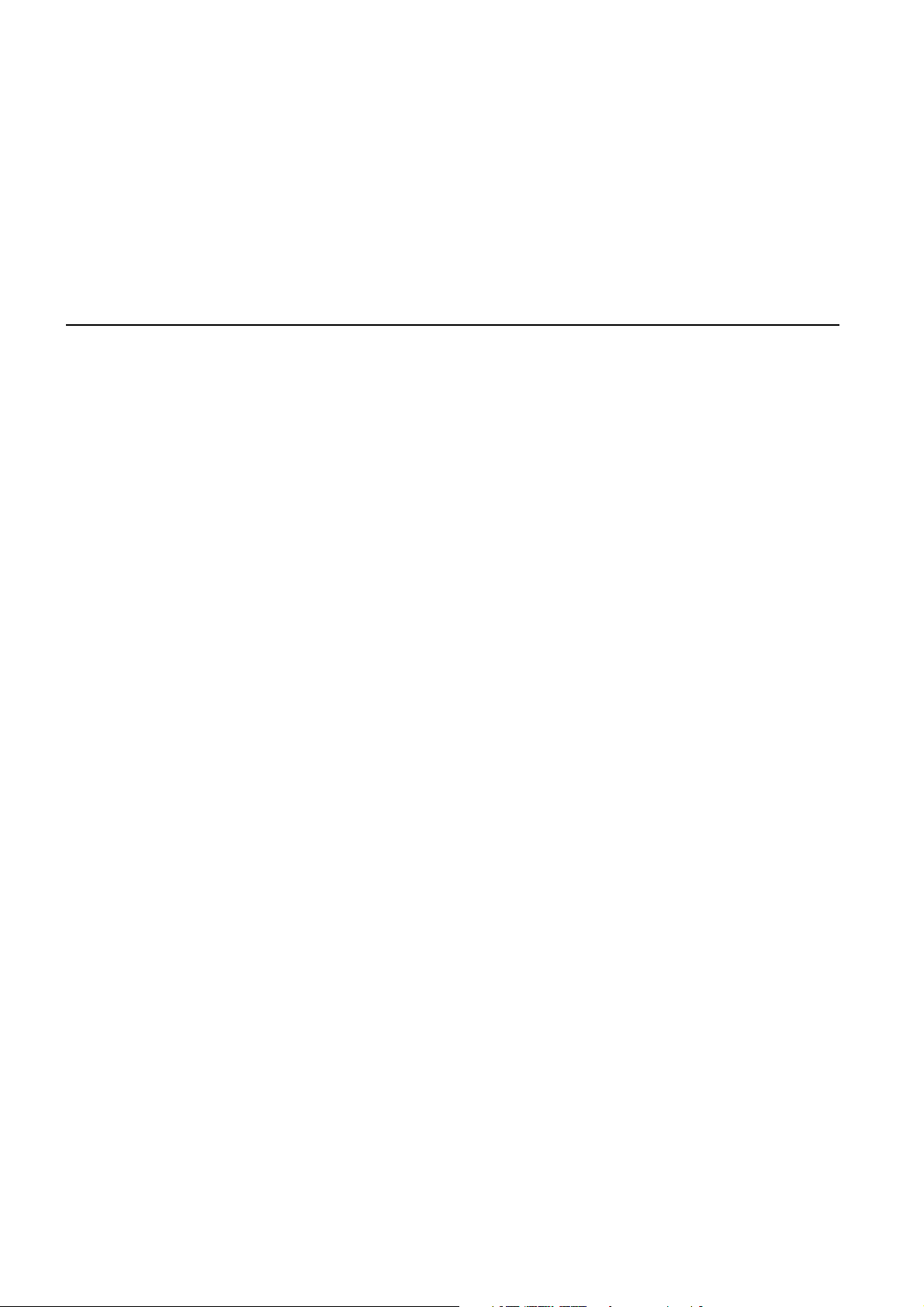
TomTom ONE
Page 2
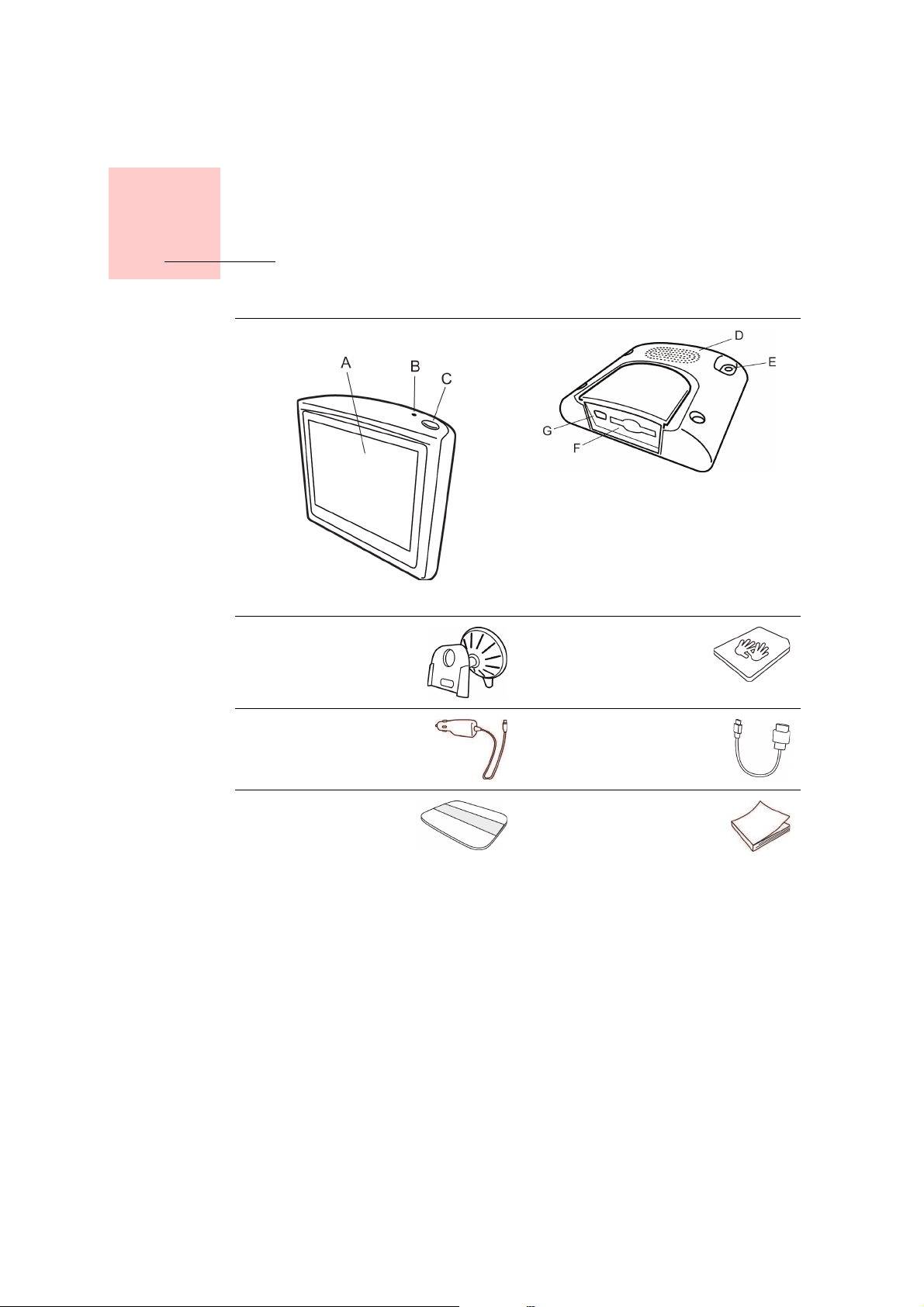
Chapitre 1
Contenu du coffret
2
Contenu du coffret
a Votre TomTom ONE
A Écran tactile
B Voyant de chargement
C Bouton marche-arrêt
D Haut-parleur
E Connecteur d'antenne externe
F Emplacement de carte mémoire
G Connecteur USB
b Support de pare-
brise
c Carte mémoire (carte
SD)
d Chargeur allume-
cigares USB
e Câble USB
f Carte de code
produit
g Documentation
Page 3
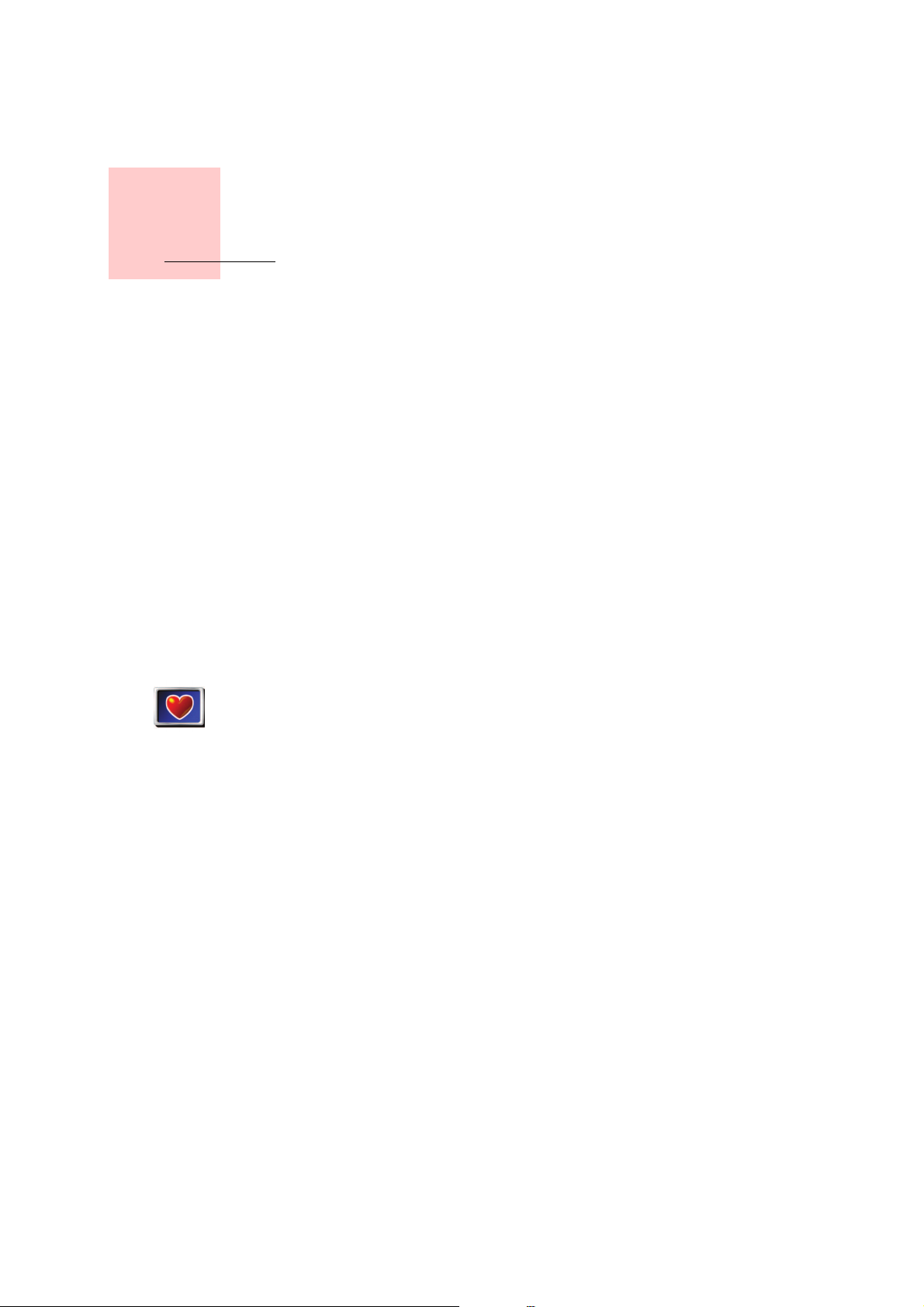
Chapitre 2
Avant de commencer...
3
Avant de commencer...
Tout le monde adore le TomTom ONE
Aussi, ne laissez jamais votre ONE dans votre voiture lorsque vous ne l'utilisez pas.
C'est une proie facile pour les voleurs.
Emportez toujours votre ONE, la fixation de pare-brise et le chargeur de voiture
avec vous ; ne laissez jamais de produits TomTom en vue.
Placez toujours votre ONE dans sa housse de transport pour protéger l'écran.
Effectuez des sauvegardes de votre TomTom ONE
C'est toujours une bonne idée de faire une sauvegarde du contenu de votre
TomTom ONE. Vous pouvez faire une sauvegarde en utilisant TomTom HOME.
Pour obtenir davantage d'informations sur TomTom HOME, voir
Utiliser TomTom
HOME
en page 49.
Utilisez le verrouillage de sécurité
Pour que la conduite avec votre TomTom ONE soit encore plus sûre, activez le
Verrouillage de sécurité
dans le menu Préférences.
Vous pouvez choisir d'activer le verrouillage de sécurité. Dans ce cas, seuls
quelques boutons et fonctionnalités seront disponibles pendant que vous
conduisez. Quand vous serez à l'arrêt, tous les boutons et fonctionnalités seront à
nouveau disponibles.
Vous pouvez aussi choisir de désactiver l'affichage de la carte.
Pour obtenir davantage d'informations, voir
Verrouillage de sécurité
en page 32.
Sécurisez votre TomTom ONE
Installez un mot de passe sur votre TomTom ONE de façon à être la seule personne
à pouvoir l'utiliser. A chaque fois que vous démarrerez votre ONE, vous serez tenu
d'entrer votre mot de passe.
Pour installer un mot de passe, lancez ONE avec TomTom HOME. , puis cliquez sur
Propriétaire
dans le menu Préférences.
Pour installer un mot de passe, vous devez raccorder votre ONE à TomTom HOME.
Ensuite, vous utilisez TomTom HOME pour installer votre mot de passe. Pour
installer un mot de passe sur votre appareil, procédez comme suit :
1. Connectez votre ONE à votre ordinateur et allumez-le.
2. Démarrez l'application TomTom HOME si elle ne démarre pas
automatiquement.
Verrouillage
de sécurité
Page 4
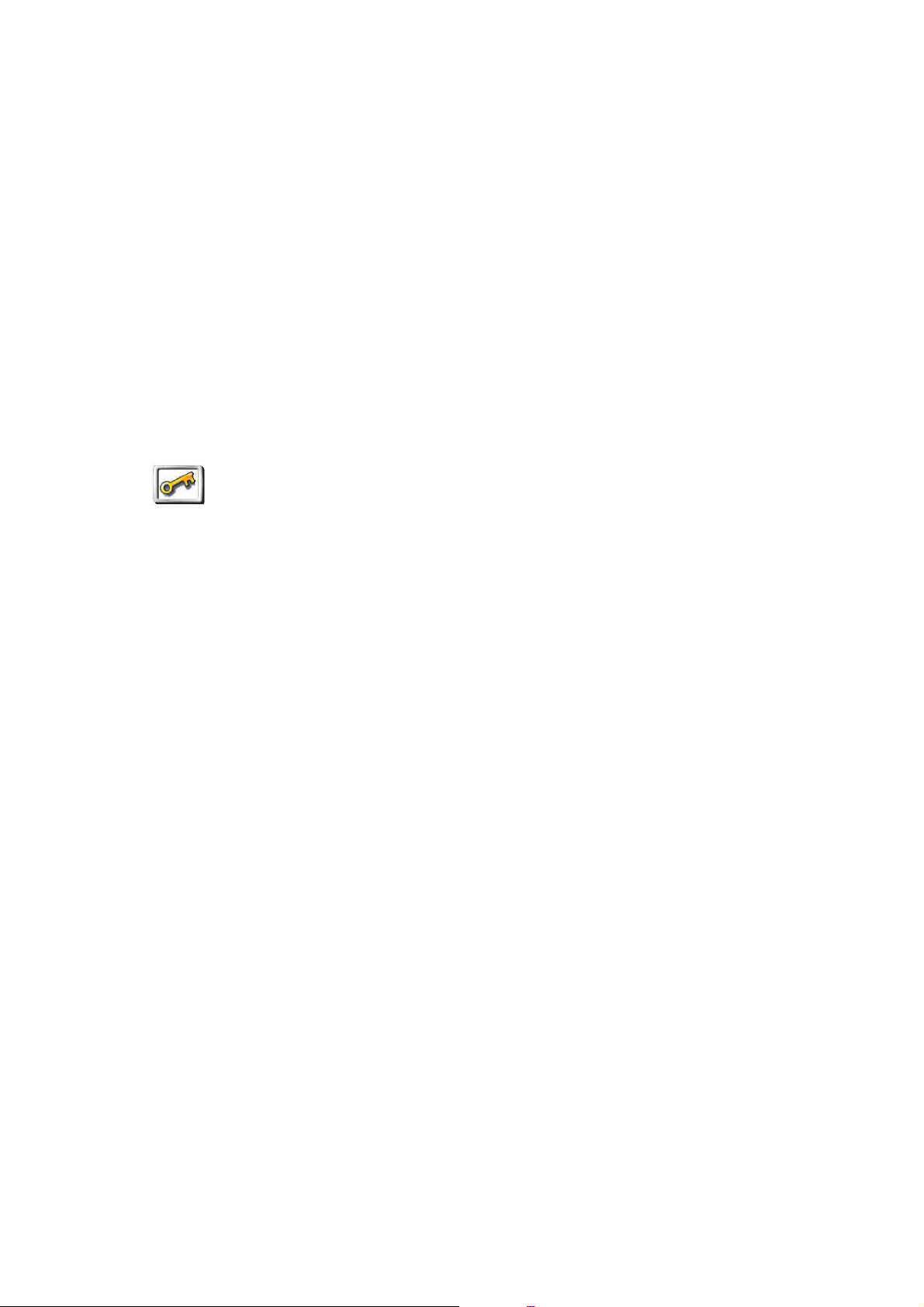
4
Si TomTom HOME n'est pas installée, insérez le CD fourni avec votre ONE pour
l'installer.
À défaut, vous pouvez télécharger TomTom HOME depuis
www.tomtom.com
.
Assurez-vous d'avoir toujours la dernière version de TomTom HOME. Pour
obtenir davantage d'informations sur TomTom HOME, voir
Utiliser TomTom
HOME
en page 49.
3. Dans la partie Planification, sélectionnez votre ONE.
Une image de votre ONE s'affichera dans la partie principale de TomTom HOME.
4. Cliquez sur le bouton Marche/Arrêt de l'image de votre ONE pour l'allumer dans
TomTom HOME.
Votre ONE démarrera dans TomTom HOME. Vous pouvez maintenant installer
votre mot de passe dans votre ONE à l'aide de TomTom HOME. Ne débranchez
pas votre ONEet utilisez-le comme vous le feriez normalement, en cliquant sur
les boutons affichés sur votre ordinateur.
5. Dans le Menu principal de votre appareil, cliquez sur
Modifier les préférences
.
6. Cliquez sur
Propriétaire
. Vous devrez peut-être cliquer sur la flèche pour
atteindre la page où l'option
Propriétaire
s'affiche.
Si vous n'arrivez pas à trouver le bouton
Propriétaire
, assurez-vous que tous les
boutons soient visibles sur votre ONE. Touchez le bouton
Afficher TOUTES les
options
. Tous les boutons sont maintenant visibles.
Vous pouvez désormais installer le mot de passe pour votre ONE. Vous pouvez
aussi paramétrer votre nom et votre adresse afin qu''ils s'affichent lorsque votre
ONE démarre.
Prenez soin de votre TomTom ONE
Il est important de prendre soin de votre ONE et de le nettoyer correctement.
• Utilisez un chiffon pour essuyer l'écran de votre ONE ; n’utilisez pas de produit
de nettoyage.
• Si votre ONE est mouillé, l'essuyer avec un chiffon propre.
• N'ouvrez pas la coque arrière de votre ONE quelles que soient les circonstances.
Le fait d'ouvrir lacoque arrière peut être dangereux et annule la garantie.
• N'utilisez pas la carte mémoire (carte SD) avec un appareil autre qu'un TomTom.
Les autres périphériques pourraient endommager la carte mémoire.
• N'exposez pas votre ONE à des températures trop élevées ou trop basses, qui
risquent de l'endommager de façon définitive. Par exemple, ne le laissez pas
dans une voiture la journée en plein été ou la nuit en plein hiver.
Propriétaire
Page 5

Chapitre 3
Point de départ
5
Point de départ
Mise en marche
Suivez les instructions de l'Installation Poster pour fixer votre TomTom ONE dans
votre voiture.
La première fois que vous allumez votre TomTom ONE, il peut prendre jusqu'à 20
secondes pour démarrer. Pour arrêter le TomTom ONE, maintenez le bouton
marche/arrêt enfoncé pendant 2 secondes.
Configuration
Vous devez répondre à quelques questions pour configurer votre TomTom ONE.
Répondez aux questions en touchant l'écran. C'est l'écran tactile qui vous permet
de tout faire avec votre ONE.
Vous pouvez modifier ces paramètres à tout moment en sélectionnant le menu
Préférences. Pour obtenir davantage d'informations à propos du menu
Préférences, voir
Préférences
en page 31.
Quand vous avez répondu aux questions, votre ONE affiche le Mode Conduite. Le
Mode Conduite est en noir et blanc jusqu'à ce que votre ONE localise votre
position actuelle.
Pour obtenir davantage d'informations à propos du Mode Conduite, voir
Mode
conduite
en page 13.
Localisation de votre position actuelle
Votre TomTom ONE doit être à l'extérieur pour situer votre position actuelle. La
première fois que vous démarrez votre ONE, il peut s'écouler jusqu'à 5 minutes
avant qu'il ne trouve votre position actuelle. S'il s'écoule plus de 5 minutes,
assurez-vous que vous êtes à l'extérieur, sans grands bâtiments ou arbres autour
de vous.
À l'avenir, votre position sera trouvée beaucoup plus rapidement, normalement en
quelques secondes.
Page 6

6
Dès que ONE a repéré votre position, le mode conduite s'affiche en couleur et vous
montre votre position sur la carte.
À noter: votre TomTom ONE ne transmet pas votre position à d'autres. Vous
pouvez néanmoins envoyer votre position aux TomTom Amis. Pour obtenir
davantage d'informations, rendez-vous sur www.tomtom.com/plus
À noter: certains véhicules ont un film réfléchissant la chaleur incorporé
dans le pare-brise, ce qui peut empêcher le TomTom ONE de trouver votre
position actuelle. Si c'est le cas de votre voiture, utilisez un TomTom External
Antenna Kit (disponible en tant qu'accessoire).
Page 7
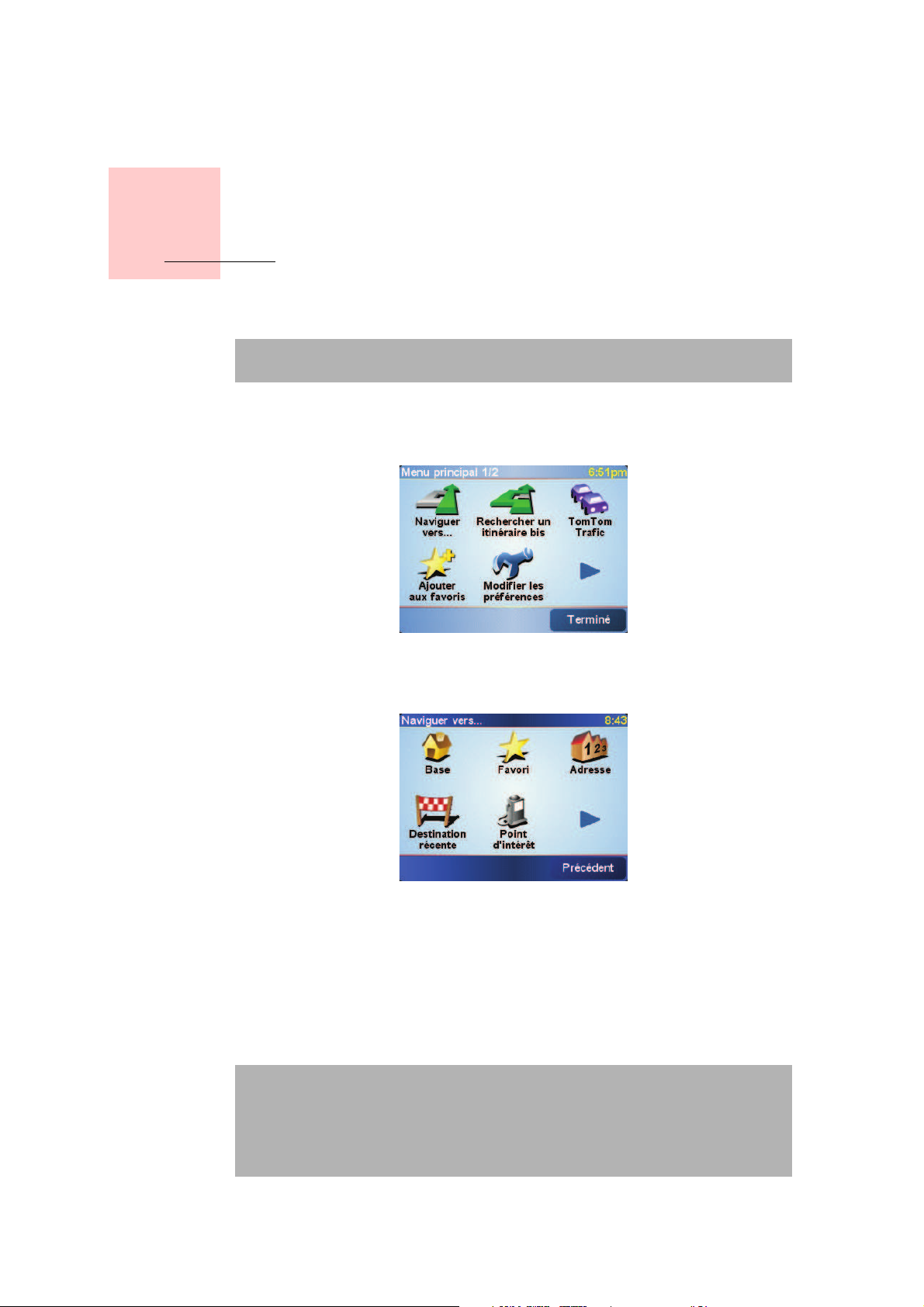
Chapitre 4
Calcul d'un premier itinéraire
7
Calcul d'un premier
itinéraire
La planification d'un itinéraire est extrêmement simple avec TomTom ONE. Pour
planifier votre premier itinéraire, procédez comme indiqué ci-dessous :
1. Appuyez sur l’écran pour afficher le menu principal.
2. Touchez
Naviguer vers...
Pour votre premier déplacement, nous naviguerons vers une adresse.
3. Touchez
Adresse
.
Pour entrer une adresse, vous avez le choix entre quatre possibilités :
•
Centre-ville
- touchez ce bouton pour définir un centre-ville comme
destination.
•
Rue et numéro de rue
- touchez ce bouton pour définir une adresse précise
comme destination.
•
Code postal
- touchez ce bouton pour entrer un code postal comme
destination.
À noter: Vous devriez toujours planifier vos déplacements avant de partir. Il
est dangereux de planifier des itinéraires pendant que vous conduisez.
À noter: vous pouvez entrer le code postal de n'importe quel pays. Au
Royaume-Uni et aux Pays-Bas, les codes postaux sont suffisamment
détaillés pour vous permettre d'identifier une maison à eux seuls. Dans les
autres pays, vous pouvez entrer un code postal pour identifier une ville ou
une zone géographique. Mais ensuite, vous devrez entrer le nom de la rue
et le numéro.
Page 8
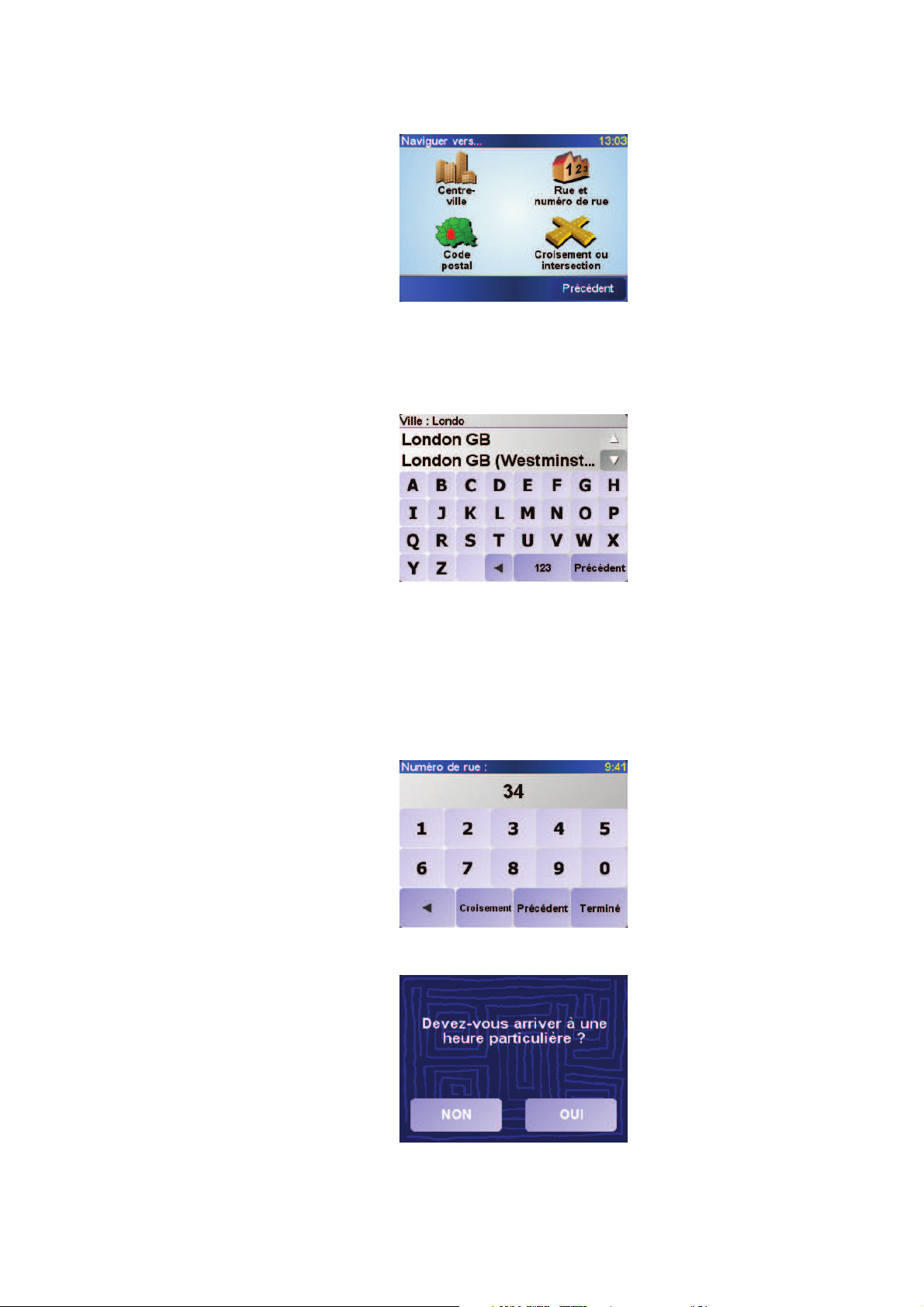
8
•
Croisement ou intersection
- touchez ce bouton pour définir un croisement
ou une intersection comme destination.
Pour votre premier voyage, vous entrerez une adresse exacte.
4. Touchez
Rue et numéro de rue
.
5. Tapez le nom de la ville dans laquelle vous désirez vous rendre.
Au fur et à mesure de votre frappe, les noms des villes qui correspondent à ce
que vous avez déjà tapé s'affichent.
6. Commencez à taper le nom de la rue.
Les noms de rues qui correspondent à ce que vous avez tapé s'affichent de la
même manière que le nom des villes.
7. Puis saisissez le numéro de rue de votre destination et touchez
Terminé
.
8. ONE vous demande si vous devez arriver à une heure précise.
Page 9
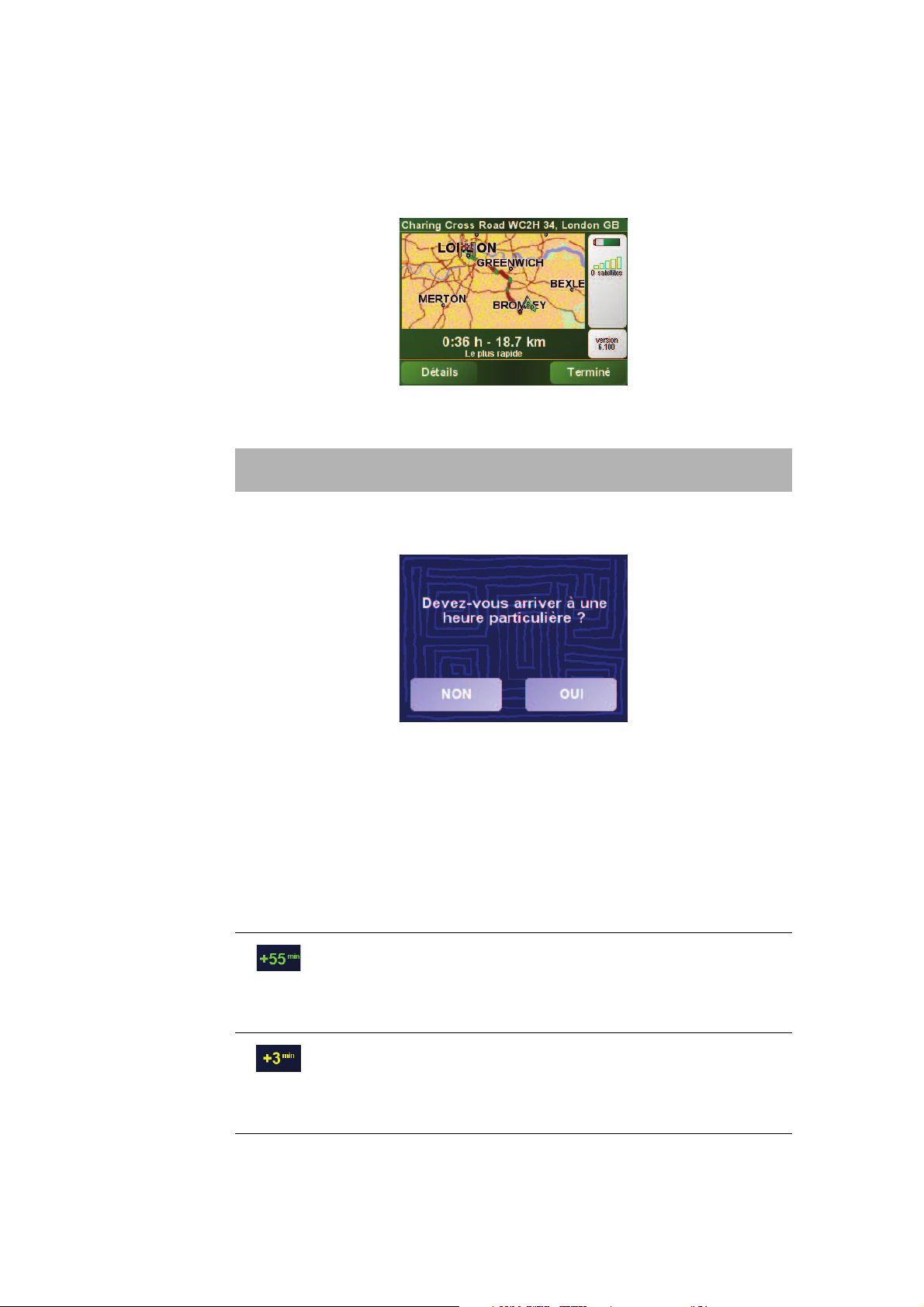
9
Touchez
OUI
pour entrer une heure d'arrivée. ONE indique si vous arriverez à
l'heure. Pour de plus amples informations, référez-vous à
Heures d'arrivée
en
page 9.
L'itinéraire est alors calculé par votre TomTom ONE.
9. Lorsque l'itinéraire est calculé, touchez
Terminé
.
TomTom ONE commencera immédiatement à vous guider vers votre destination
grâce aux instructions vocales et aux instructions visuelles affichées à l'écran.
Heures d'arrivée
Touchez
OUI
pour entrer une heure d'arrivée.
Votre ONE calcule votre heure d'arrivée et vous indique si vous serez à l'heure.
Vous pouvez aussi utiliser cette information pour savoir quand vous devez partir.
Si votre ONE vous indique que vous arriverez 30 minutes à l'avance, vous pouvez
attendre encore une demi-heure avant de partir pour éviter d'arriver trop tôt.
Votre heure d'arrivée est ensuite recalculée en permanence pendant votre trajet.
La barre d'état vous montre si vous arriverez à l'heure ou en retard, comme indiqué
ci-dessous.
À noter: Avant de pouvoir planifier un itinéraire de cette façon,
TomTom ONE doit d'abord localiser votre position actuelle.
Vous arriverez 55 minutes avant l'heure d'arrivée que vous avez
entrée.
Si l'heure d'arrivée estimée est au moins de cinq minutes avant
l'heure que vous avez entrée, elle s'affiche en vert.
Vous arriverez trois minutes après l'heure d'arrivée que vous
avez entrée.
Si l'heure d'arrivée estimée est de moins de 5 minutes avant
l'heure que vous avez entrée, elle s'affiche en jaune.
Page 10

10
Quelles sont les autres options de navigation ?
Lorsque vous touchez
Naviguer vers...
, vous pouvez paramétrer votre destination
de plusieurs manières et pas seulement en entrant l'adresse. Les autres options
sont énumérées ci-dessous :
Planification à l'avance
Vous pouvez également utiliser votre ONE pour planifier des trajets à l'avance en
sélectionnant votre point de départ ainsi que votre destination. Par exemple, vous
pouvez :
• Connaître la durée d'un trajet avant de partir.
Vous arriverez 19 minutes en retard.
Si l'heure d'arrivée estimée se situe après l'heure que vous avez
entrée, elle s'affiche en rouge.
Base
Touchez ce bouton pour naviguer vers votre Base.
Ce bouton, vous l'utiliserez probablement plus que n'importe quel autre.
Pour de plus amples informations sur la façon de configurer votre base,
référez-vous à Changer de base en page 34.
Favori
Touchez ce bouton pour sélectionner un Favori comme destination.
Pour de plus amples informations sur les Favoris, référez-vous à Favoris en
page 19.
Destination
récente
Touchez ce bouton pour sélectionner votre destination parmi une liste de
lieux que vous avez récemment utilisés comme destination.
Point
d'Intérêt
Touchez ce bouton pour naviguer vers un Point d'Intérêt (PI).
Pour de plus amples informations sur les PI et pour naviguer vers un PI,
référez-vous à Points d'intérêt en page 23.
Point sur la
carte
Touchez ce bouton pour sélectionner un point sur la carte comme
destination à l'aide du navigateur de carte.
Pour de plus amples informations sur le navigateur de carte, référez-vous à
Utiliser la carte en page 17.
Latitude
Longitude
Touchez ce bouton pour entrer une destination par les valeurs de latitude et
de longitude.
Ami TomTom
Touchez ce bouton pour naviguer vers la position actuelle d'un Ami
TomTom. N'oubliez pas que cet ami peut avoir bougé avant que vous ne le
rejoigniez.
Pour de plus amples informations sur TomTom Amis, référez-vous à
TomTom PLUS en page 47.
Page 11
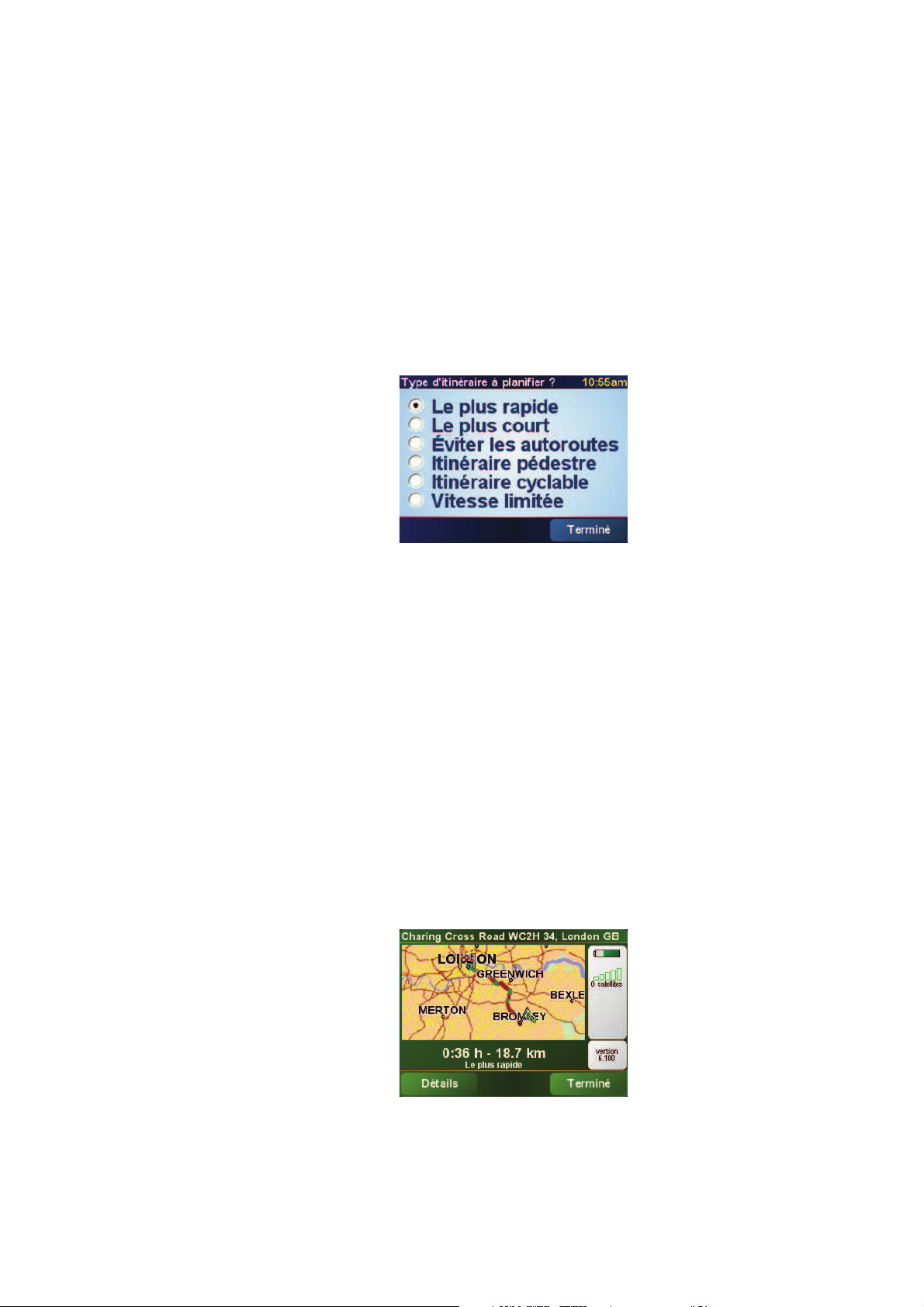
11
• Consulter l'itinéraire d'un voyage que vous envisagez.
• Consulter l'itinéraire pour quelqu'un qui vient vers vous et lui expliquer la route
à suivre.
Pour planifier un itinéraire à l'avance, suivez les étapes suivantes :
1. Appuyez sur l’écran pour afficher le menu principal.
2. Touchez
Planification avancée
.
3. Sélectionnez le point de départ de votre trajet de la même manière que vous
sélectionneriez votre destination.
4. Définissez la destination de votre trajet.
5. Choisissez le type d'itinéraire à planifier.
•
Le plus rapide
: itinéraire qui prend le moins de temps.
•
Le plus court
: distance la plus courte entre les lieux que vous avez
sélectionnés. Il se peut que cet itinéraire ne soit pas le plus rapide, surtout si
l'itinéraire le plus court traverse une ville.
•
Eviter les autoroutes
: itinéraire qui n'emprunte pas les autoroutes.
•
Itinéraire pédestre
: itinéraire pour les trajets effectués à pied.
•
Itinéraire cyclable
: itinéraire pour les trajets effectués à vélo.
•
Vitesse limitée
: itinéraire pour un véhicule ne pouvant circuler qu'à une
vitesse limitée. Vous devrez spécifier la vitesse maximale.
6. Votre TomTom ONE planifie l'itinéraire entre les deux lieux que vous avez
sélectionnés.
En savoir plus sur un itinéraire
Pour connaître les détails de votre itinéraire, touchez le bouton
Détails
sur l'écran
avec le résumé de votre itinéraire.
Page 12

12
Ensuite, vous pourrez sélectionner les options suivantes :
Explorer sous
forme de
texte
Touchez ce bouton pour une liste de toutes les instructions de changement
de direction au cours de l'itinéraire.
Ceci est particulièrement utile pour expliquer le chemin à quelqu'un d'autre.
Explorer sous
forme
d'image
Touchez ce bouton pour voir chaque changement de direction au cours du
trajet. Touchez les flèches gauche et droite pour avancer ou reculer dans le
trajet.
Touchez l'écran pour désactiver l'affichage en 3D et voir la carte de dessus.
Explorer la
carte de
l'itinéraire
Touchez ce bouton pour avoir un aperçu de la route à l'aide du navigateur de
carte.
Pour en savoir plus sur la navigateur de carte, référez-vous à Utiliser la carte
en page 17.
Afficher une
démo de
l'itinéraire
Touchez ce bouton pour voir une démo de l'itinéraire. Vous pouvez
interrompre la démo à tout moment en touchant l'écran.
Afficher le
récapitulatif
de l'itinéraire
Touchez ce bouton pour afficher l'écran du récapitulatif d'itinéraire.
Page 13
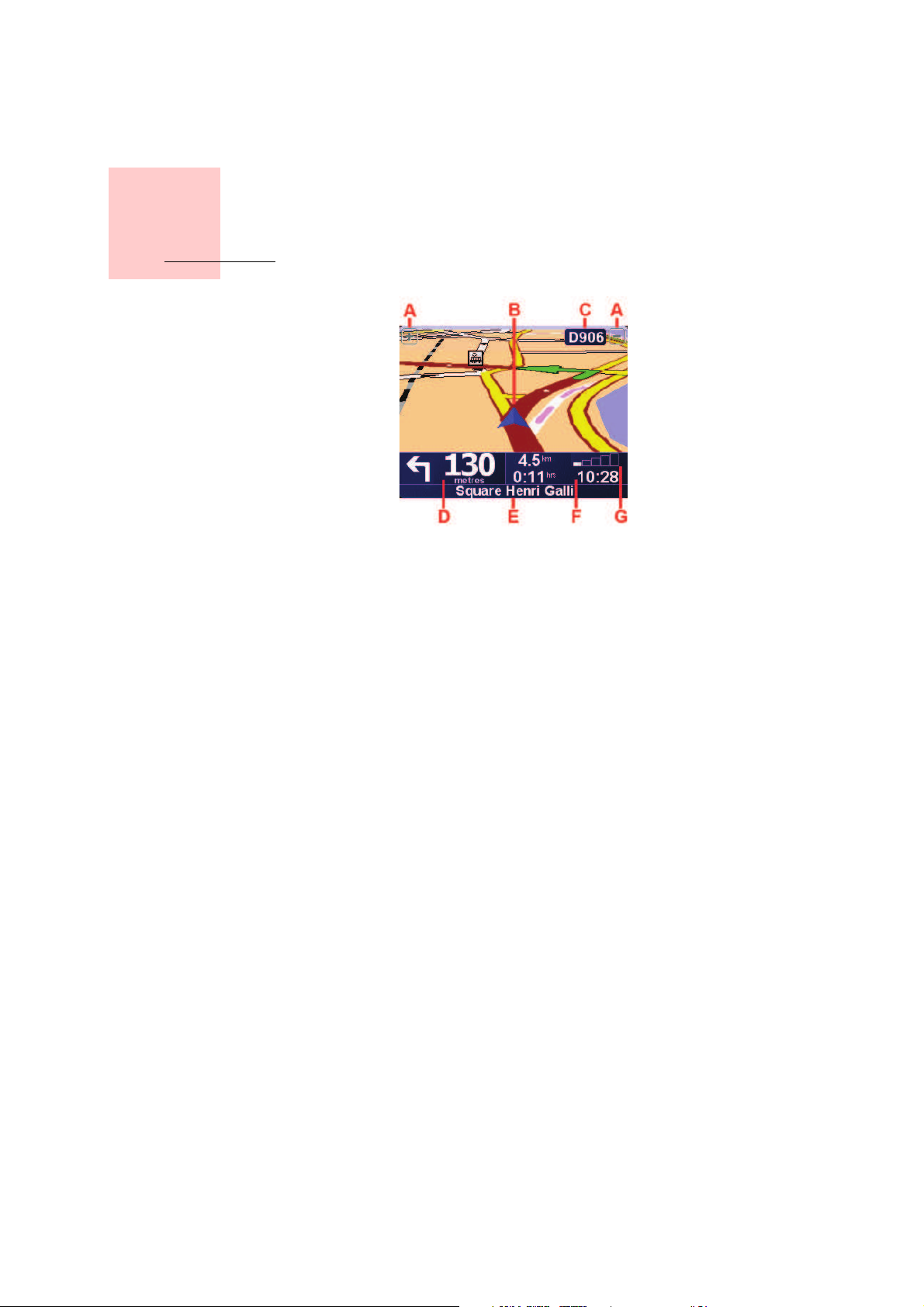
Chapitre 5
Mode conduite
13
Mode conduite
A
Boutons pour effectuer un zoom avant ou arrière sur votre position.
B
Position actuelle
C
Nom de la prochaine route principale ou information sur le prochain panneau
de direction, le cas échéant.
D
Instruction suivante
Cette zone indique ce qu'il faut faire et quand.
Touchez cette zone pour répéter la dernière instruction vocale et pour modifier
le volume du son.
E
Nom de la prochaine rue à prendre
F
Informations concernant votre trajet.
Normalement, cette zone indique la durée de trajet restante, la distance encore
à parcourir et l'heure d'arrivée. Pour définir les informations à afficher, touchez
Préférences de barre d'état
dans le menu
Préférences
.
G
Indicateur de la puissance du signal GPS.
Pour obtenir davantage d'informations sur le GPS, voir
Comment fonctionne
la navigation ?
en page 51.
Page 14

Chapitre 6
Menus
14
Menus
Menu principal
Lorsqu'il est en mode conduite, vous pouvez à tout moment toucher l'écran de
votre TomTom ONE pour ouvrir le Menu principal.
•
Naviguer vers...
Appuyez sur ce bouton pour commencer à planifier un itinéraire.
•
Rechercher un itinéraire bis...
Touchez ce bouton pour contourner une partie de votre itinéraire, passer par un
endroit particulier ou emprunter un itinéraire bis.
•
TomTom Traffic
Appuyez sur ce bouton pour activer ou désactiver les informations routières.
Pour obtenir davantage d'informations, voir
TomTom Trafic (Traffic)
en
page 44.
•
Ajouter aux favoris
Touchez ce bouton pour créer un favori.
•
Modifier les préférences
Ce bouton ouvre le menu Préférences. Vous pouvez apporter beaucoup de
changements à l'aspect et à la façon de réagir de votre TomTom ONE. Pour
obtenir davantage d'informations, voir
Préférences
en page 31.
Boutons et fonctionnalités cachés
Quand vous commencez à utiliser votre TomTom ONE, tous les boutons ne
s'affichent pas dans le menu.
De nombreux boutons et quelques fonctionnalisés avancées sont cachés
parce que vous n'en aurez pas besoin très souvent.
Pour afficher l'ensemble des boutons et des fonctionnalités, touchez Afficher
TOUTES les options dans le menu Préférences.
Pour masquer à nouveau ces boutons, touchez Réduire les options de menu
dans le menu Préférences.
Page 15
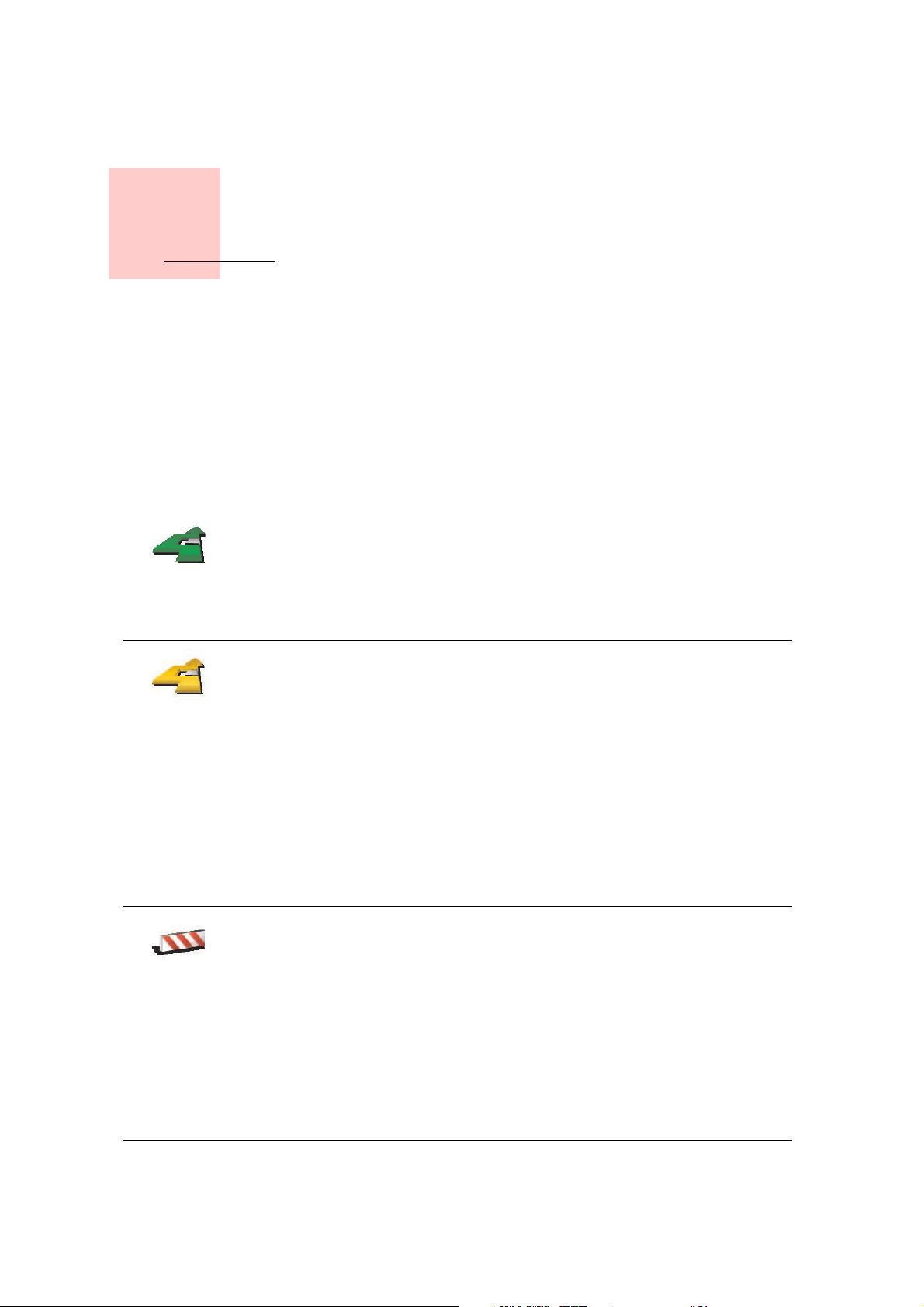
Chapitre 7
Trouver des itinéraires bis
15
Trouver des itinéraires bis
Une fois que vous avez planifié un itinéraire, vous pouvez le modifier sans changer
votre destination.
Pourquoi changer d'itinéraire ?
Peut-être pour une des raisons suivantes :
• Vous apercevez un barrage routier ou un embouteillage devant vous.
• Vous souhaitez passer par un endroit précis, aller chercher quelqu'un, vous
arrêter pour déjeuner ou faire le plein de carburant.
• Pour éviter un carrefour difficile ou une route que vous n'aimez pas.
Rechercher
un itinéraire
bis...
Touchez Rechercher un itinéraire bis... dans le menu principal pour modifier
l'itinéraire planifié.
Puis touchez l'une des options ci-dessous.
Calculer un
itinéraire bis
Touchez ce bouton pour calculer un itinéraire bis pour un itinéraire déjà
planifié.
Votre ONE cherchera un autre itinéraire à partir de votre position jusqu'à
votre destination.
Si finalement vous décidez de revenir à l'itinéraire initial, touchez Recalculer
l'original.
Est-ce utile ?
Le nouvel itinéraire empruntera des routes totalement différentes jusqu'à
votre destination, en dehors des voies près de votre position et de votre
destination, bien entendu. Il s'agit d'un moyen simple de calculer un autre
itinéraire.
Éviter
barrages
routiers
Touchez ce bouton si vous apercevez un barrage routier ou un
embouteillage devant vous. Ensuite, vous devrez choisir la distance du trajet
que vous souhaitez contourner.
Faites votre choix parmi les différentes options : 100 m, 500 m, 2 000 m, 5
000 m. Votre ONE recalculera votre itinéraire en évitant la partie de
l'itinéraire sur la distance que vous aurez sélectionnée.
N'oubliez pas que, dès qu'un nouvelle itinéraire est calculé, il se peut que
vous deviez quitter rapidement la route sur laquelle vous vous trouvez.
Si le barrage routier s'éclaircit, touchez Recalculer l'original pour revenir à
votre itinéraire initial.
Page 16
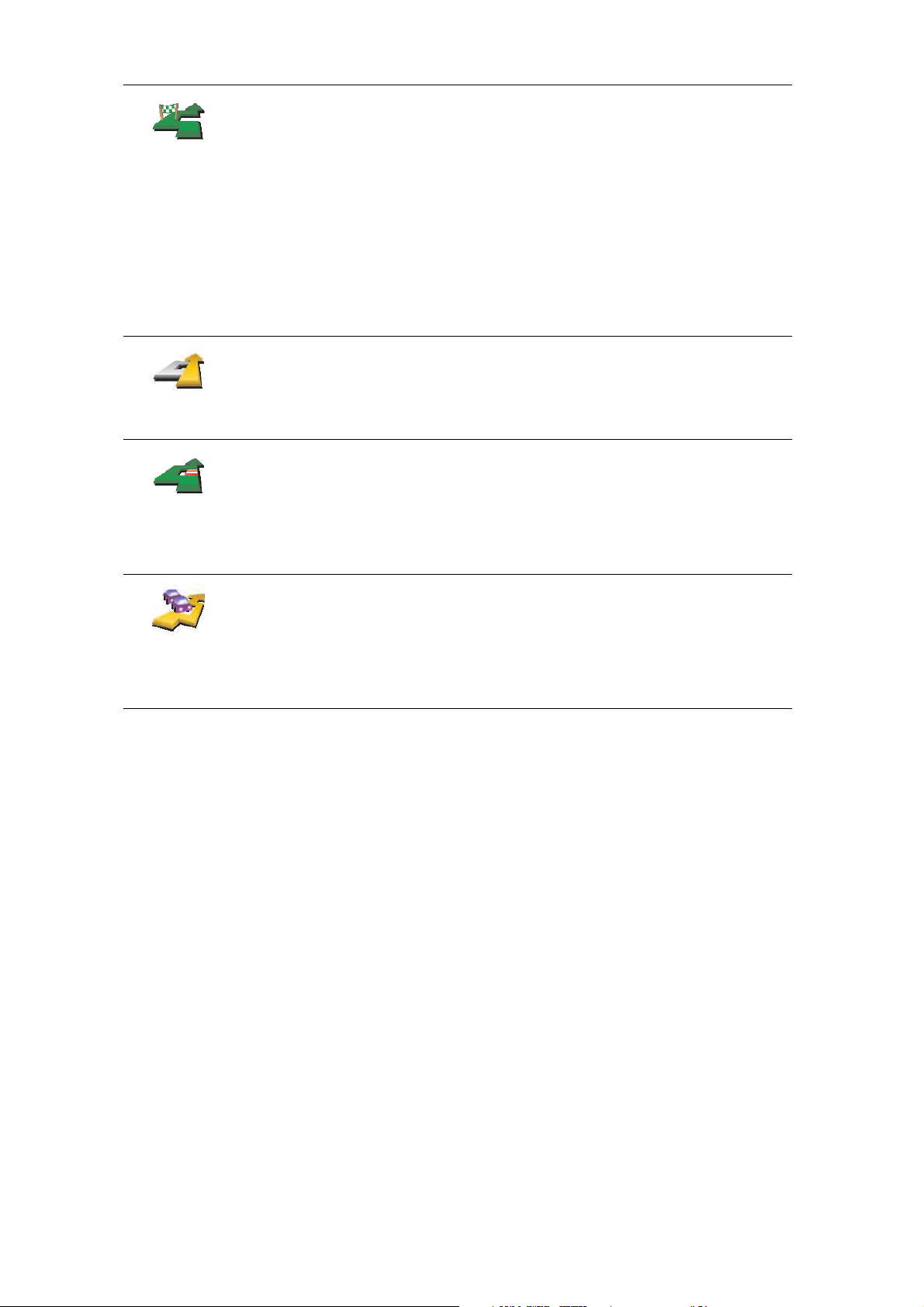
16
Passer par...
Touchez ce bouton pour modifier votre itinéraire de façon à ce qu'il passe
par un lieu spécifique, pour prendre quelqu'un en chemin, par exemple.
Vous pouvez choisir l'endroit par lequel vous voulez passer de la même
façon que vous choisissez une destination. Ainsi, vous pouvez sélectionner
les mêmes options : par exemple, Adresse, Favori, Point d'intérêt et Point
sur la carte.
Votre ONE calculera un nouvel itinéraire qui passera par le lieu que vous
avez choisi avant d'atteindre votre destination.
En utilisant ce bouton, vous pouvez passer par un seul endroit. Si vous
voulez passer par plusieurs endroits, choisissez un Itinéraire. Pour obtenir
davantage d'informations, voir Planification d'itinéraires en page 28.
Recalculer
l'original
Touchez ce bouton pour pour passer par certains lieux spécifiques ou pour
revenir à l'itinéraire initial sans les déviations.
Éviter une
partie
d'itinéraire
Touchez ce bouton pour éviter une partie de l'itinéraire. Utilisez ce bouton si
vous vous apercevez que votre itinéraire comprend une route ou une
intersection que vous n'aimez pas ou qui est réputée pour ses problèmes de
circulation.
Puis, choisissez la route que vous voulez éviter dans la liste de routes sur
votre itinéraire.
Minimiser les
délais
Touchez ce bouton pour recalculer votre itinéraire de telle sorte qu'il évite
pour autant que possible les problèmes de circulation. Votre ONE vérifiera
s'il y a des problèmes de circulation sur votre itinéraire et élaborera le
meilleur itinéraire pour éviter les problèmes.
Pour obtenir davantage d'informations sur TomTom Trafic, voir TomTom
Trafic (Traffic) en page 44.
Page 17

Chapitre 8
Utiliser la carte
17
Utiliser la carte
A chaque fois que vous utilisez TomTom ONE pour planifier un itinéraire, vous
vous servez de la carte. Vous pouvez, néanmoins, utiliser la carte de plusieurs
façons différentes.
Pour ouvrir la carte, touchez
Explorer la carte
dans le
Menu principal
.
Placez un doigt sur l'écran et faites-le glisser pour déplacer la carte.
A
La barre d'échelle
Déplacez la poignée de la barre d'échelle pour faire un zoom avant ou arrière
sur la position du curseur.
B
Votre position actuelle.
C
Bouton GPS.
Touchez ce bouton pour centrer la carte sur votre position actuelle.
D
Le bouton Options.
Utilisez le bouton Options pour définir ce qui doit apparaître sur la carte.
E
Le curseur
F
Le bouton Rechercher
Touchez ce bouton pour trouver des adresses spécifiques ou des points
d'intérêt sur la carte.
G
Le bouton Curseur
Touchez ce bouton pour naviguer jusqu'à la position du curseur, enregistrer la
position du curseur en tant que Favori ou trouver un Point d'intérêt à proximité
de la position du curseur. Pour davantage d'informations, voir ci-dessous.
H
La barre de zoom.
Changez l'échelle de la carte en déplaçant la barre de zoom vers le haut ou vers
le bas.
Page 18

18
Utiliser le bouton Curseur
Vous pouvez utiliser la carte pour trouver des adresses et des Points d'intérêt (PI)
comme des restaurants, des gares et des stations-service.
Grâce au bouton Curseur, vous pouvez utiliser ce que vous avez trouvé. Touchez
le bouton curseur pour ouvrir la page de boutons affichée ci-dessous :
Naviguer vers
cible
Touchez ce bouton pour naviguer vers la position du curseur. Votre ONE
calculera l'itinéraire vers ce point.
Rechercher
un PI local
Touchez ce bouton pour trouver un PI à proximité de la position du curseur.
Par exemple, si vous avez trouvé un restaurant où aller, vous pouvez
chercher un parking à proximité.
Centrer sur
carte
Touchez ce bouton pour repositionner la carte de façon à ce que le curseur
soit placé au milieu de l'écran.
Ajouter aux
Favoris
Touchez ce bouton pour ajouter à vos Favoris le lieu désigné par la position
du curseur.
Pour obtenir davantage d'informations sur les Favoris, voir Favoris en
page 19.
Ajouter aux
PI
Touchez ce bouton pour ajouter à vos Favoris le PI désigné par la position de
votre curseur.
Pour obtenir davantage d'informations sur les PI, voir Points d'intérêt en
page 23.
Passer par...
Touchez ce bouton pour passer par la position du curseur. Ce bouton n'est
accessible que si vous êtes en train de naviguer vers une destination.
Page 19

Chapitre 9
Favoris
19
Favoris
Qu'est-ce que les Favoris ?
Les Favoris sont des lieux où vous allez souvent. Vous pouvez créer des Favoris
afin de ne pas avoir à entrer l'adresse à chaque fois que vous voulez vous y rendre.
Ce ne sont pas forcément des lieux que vous appréciez, mais simplement des
adresses utiles.
Comment créer un Favori ?
A partir du menu principal, touchez
Ajouter aux favoris
.
Vous pouvez sélectionner l'emplacement de votre Favori dans la liste ci-dessous.
Donnez à votre Favori un nom facile à mémoriser. Votre ONE suggérera toujours
un nom, habituellement l'adresse du Favori. Pour entrer un nom, il suffit de
commencer à le taper. Vous n'avez pas besoin de supprimer le nom suggéré.
À noter: Le bouton Ajouter aux Favoris ne s'affiche pas forcément sur la
première page du Menu Principal. Touchez la flèche pour ouvrir d'autres
pages du Menu Principal.
Base
Vous pouvez entrer votre adresse de Base dans vos Favoris.
Favori
Vous ne pouvez pas créer de Favori à partir d'un autre Favori. Cette option
ne sera jamais disponible dans ce menu.
Pour renommer un Favori, touchez Gérer les Favoris dans le menu
Préférences.
Pour obtenir davantage d'informations, voir Gérer les Favoris en page 33.
Adresse
Vous pouvez spécifier une adresse pour en faire un Favori. Pour entrer une
adresse, vous avez le choix parmi quatre options. Ce sont les mêmes que
celles du menu Naviguer vers... :
• Centre-ville
• Rue et numéro de rue
• Code postal (entièrement disponible uniquement au Royaume-Uni et aux
Pays-Bas)
• Croisement ou intersection
Page 20

20
Destination
récente
Sélectionnez un lieu favori parmi la liste de ceux que vous avez pris
récemment comme destination.
Point
d'Intérêt
Vous pouvez ajouter un Point d'Intérêt (PI) dans vos Favoris.
Est-ce utile ?
Si vous visitez un PI que vous appréciez particulièrement, comme un
restaurant, vous pouvez l'ajouter à vos Favoris.
Pour ajouter un PI à vos Favoris, touchez ce bouton, puis procédez comme
suit :
1. Diminuez le choix des PI en sélectionnant la zone où le PI se situe.
Vous pouvez sélectionner l'une des options suivantes :
• PI à proximité - pour rechercher les PI à proximité de votre position
actuelle.
• PI dans la ville - pour choisir un PI dans une ville particulière. Dans ce
cas, vous devez spécifier une ville.
• PI à domicile - pour rechercher des PI près de votre domicile.
Si vous naviguez vers une destination, vous pouvez également faire votre
choix dans une liste de PI qui se trouvent sur votre itinéraire ou près de
votre destination. Choisissez une des options suivantes :
• PI en chemin
• PI à destination
2. Sélectionnez une catégorie de PI.
Touchez la catégorie de PI si elle est affichée ou touchez la flèche pour
faire votre choix dans la liste complète.
Touchez Toute catégorie de PI pour rechercher un PI par son nom.
Pour obtenir davantage d'informations sur les PI, voir Points d'intérêt en
page 23.
Position GPS
Touchez ce bouton pour ajouter votre position actuelle dans vos Favoris.
Par exemple, si vous vous arrêtez dans un endroit qui vous plaît, vous
pouvez toucher ce bouton pour créer un Favori pendant que vous êtes là.
Page 21

21
Comment utiliser un Favori ?
Normalement, vous utiliserez un Favori pour naviguer vers un lieu sans avoir à
entrer l'adresse. Pour naviguer vers un Favori, procédez comme suit :
1. Appuyez sur l’écran pour afficher le menu principal.
2. Touchez
Naviguer vers...
3. Touchez
Favori
.
4. Sélectionnez un Favori dans la liste.
Votre ONE vous calcule l'itinéraire.
5. Une fois que votre itinéraire est calculé, touchez
Terminé
.
Votre ONE commence immédiatement à vous guider vers votre destination avec
des instructions vocales et des instructions visuelles à l'écran.
Combien de Favoris puis-je créer ?
Vous pouvez créer jusqu'à 48 Favoris. Si vous souhaitez en ajouter plus, nous vous
suggérons de créer des catégories de PI et d'ajouter certains de vos Favoris en tant
que PI.
Pour obtenir davantage d'informations sur les PI, voir
Points d'intérêt
en page 23.
Comment supprimer un Favori ?
1. Appuyez sur l’écran pour afficher le menu principal.
2. Touchez
Modifier les préférences
pour ouvrir le menu Préférences.
3. Touchez
Gérer les Favoris
.
4. Touchez le Favori que vous souhaitez supprimer.
5. Touchez
Supprimer
.
Point sur la
carte
Touchez ce bouton pour créer un Favori en utilisant le navigateur de carte.
Sélectionnez l'emplacement de votre Favori à l'aide du curseur, puis touchez
Terminé.
Pour obtenir davantage d'informations sur le navigateur de carte, voir
Utiliser la carte en page 17.
Latitude
Longitude
Touchez ce bouton pour créer un Favori en entrant les valeurs de longitude
et de latitude.
Ami TomTom
Touchez ce bouton pour entrer la position actuelle d'un Ami TomTom dans
vos Favoris.
Pour obtenir davantage d'informations sur les Amis TomTom, voir TomTom
PLUS en page 47.
Conseil: touchez la flèche pour atteindre les boutons de la page suivante.
Page 22

22
Comment changer le nom d'un Favori ?
1. Appuyez sur l’écran pour afficher le menu principal.
2. Touchez
Modifier les préférences
pour ouvrir le menu Préférences.
3. Touchez
Gérer les Favoris
.
4. Touchez le Favori que vous souhaitez supprimer.
5. Touchez
Renommer
.
Conseil: touchez la flèche pour atteindre les boutons de la page suivante.
Page 23

Chapitre 10
Points d'intérêt
23
Points d'intérêt
Les Points d'intérêt ou PI sont des lieux utiles sur la carte. En voici quelques
exemples :
• Restaurants
• Hôtels
• Musées
• Parkings
• Stations service
Affichage des PI (Points d'intérêt) sur la carte
1. Touchez
Activer/Désactiver PI
dans le menu Préférences.
2. Sélectionnez les catégories de PI à afficher sur la carte.
Touchez
Chercher
pour rechercher un PI par son nom.
3. Touchez
Terminé
.
Les PI que vous avez sélectionnés sont indiqués sur la carte par des symboles.
Navigation vers un PI
1. Appuyez sur l’écran pour afficher le menu principal.
2. Touchez
Naviguer vers...
dans le Menu principal.
3. Touchez
Point d'Intérêt
.
4. Diminuez le choix des PI en sélectionnant la zone où le PI se situe.
Activer/
désactiver les
PI
Page 24

24
Vous pouvez sélectionner l'une des options suivantes :
•
PI à proximité
: pour faire une recherche dans la liste des PI à proximité de
votre position actuelle.
•
PI dans la ville
: pour choisir un PI dans une ville particulière. Dans ce cas,
vous devez spécifier une ville.
•
PI à domicile
: pour faire une recherche dans la liste des PI à proximité de
votre adresse de base.
Si vous naviguez vers une destination, vous pouvez également faire votre choix
dans une liste de PI qui se trouvent sur votre itinéraire ou près de votre
destination. Choisissez une des options suivantes :
•
PI en chemin
•
PI à destination
5. Sélectionnez la catégorie de PI :
Touchez
Toute catégorie de PI
pour rechercher un PI par son nom.
Touchez la catégorie de PI si elle est affichée.
Touchez la flèche pour choisir dans toute la liste de catégories. Sélectionnez la
catégorie dans la liste ou commencez à taper son nom et sélectionnez-la
lorsqu'elle s'affiche dans la liste.
6. Sélectionnez le PI vers lequel vous souhaitez naviguer dans la liste de PI
affichés. Le tableau ci-dessous vous explique les distances qui sont affichées à
côté de chaque PI.
Si vous connaissez le nom du PI, touchez
Chercher
et tapez son nom.
Sélectionnez-le dans la liste quand il apparaît.
Une fois que vous avez sélectionné un PI, l'itinéraire vers ce PI est calculé par votre
TomTom ONE.
PI à proximité
Distance depuis l'endroit où vous vous trouvez
PI dans la ville
Distance depuis le centre-ville
PI à domicile
Distance depuis votre Base
PI en chemin
Distance depuis l'endroit où vous vous trouvez
PI à destination
Distance depuis votre destination
Page 25

25
Gérer les PI (Points d'intérêt)
Touchez
Gérer les PI
dans le menu Préférences.
Par exemple, vous pouvez :
• Créer vos propres catégories de PI et y ajouter des PI.
• Définir des avertissements quand vous approchez des PI.
Quel est l'intérêt de créer mes propres PI ?
Un PI fonctionne comme un raccourci. Une fois que vous avez enregistré un
endroit comme PI, vous n'avez plus jamais à retaper l'adresse de ce PI.
Comment créer mes propres PI ?
1. Appuyez sur l’écran pour afficher le menu principal.
2. Touchez
Modifier les préférences
.
3. Touchez
Gérer les PI
.
4. Avant de pouvoir ajouter un PI, vous devez créer au moins une catégorie de PI.
Chaque PI est attribué à une catégorie de PI. Vous pouvez ajouter des PI
uniquement aux catégories que vous avez créées vous-même.
Touchez
Ajouter catégorie
.
5. Entrez un nom pour votre catégorie de PI, par exemple 'Amis' ou 'Restaurants
favoris'. Puis, sélectionnez un marqueur pour votre catégorie de PI.
6. Touchez
Ajouter PI
.
7. Sélectionnez la catégorie de PI à laquelle vous souhaitez ajouter le PI.
8. Sélectionnez l'emplacement de votre PI dans la liste ci-dessous.
Gérer les PI
À noter: le bouton Gérer les PI n'est disponible que lorsque tous les boutons
du menu sont affichés. Pour afficher tous les boutons du menu, touchez
Afficher TOUTES les options dans le menu Préférences.
Ajouter
catégorie
Ajouter PI
Base
Vous pouvez définir l'adresse de votre Base comme PI .
Si vous voulez changer l'adresse de votre Base, vous pouvez créer un PI de
cette adresse avant de la changer.
Favori
Vous pouvez créer un PI d'un Favori.
Vous ne pouvez créer qu'un nombre limité de Favoris. Si vous souhaitez
créer plus de Favoris, vous devez d'abord en supprimer certains. Avant de
supprimer un Favori, transformez-le en PI afin de ne pas perdre son adresse.
Page 26

26
Comment puis-je programmer des avertissements pour des PI ?
1. Appuyez sur l’écran pour afficher le menu principal.
2. Touchez
Modifier les préférences
.
3. Touchez
Gérer les PI
.
Adresse
Vous pouvez spécifier une adresse pour en faire un PI. Pour entrer une
adresse, vous avez le choix parmi quatre options. Ce sont les mêmes que
celles du menu Naviguer vers... :
• Centre-ville
• Rue et numéro de rue
• Code postal (entièrement disponible uniquement au Royaume-Uni et aux
Pays-Bas)
• Croisement ou intersection
Destination
récente
Sélectionner l'adresse d'un PI parmi la liste des endroits que vous avez
récemment utilisés comme destination.
Point
d'Intérêt
Vous pouvez ajouter un Point d'Intérêt (PI) comme PI. Si vous créez par
exemple une catégorie de PI pour vos restaurants favoris, utilisez cette
option au lieu d'entrer les adresses des restaurants.
Position GPS
Touchez ce bouton pour ajouter votre position actuelle comme PI.
Par exemple, si vous vous arrêtez dans un endroit qui vous plaît, vous
pouvez toucher ce bouton pour créer un PI pendant que vous êtes là.
Point sur la
carte
Touchez ce bouton pour créer un PI en utilisant le navigateur de carte.
Sélectionnez l'emplacement du PI avec le curseur, puis touchez Terminé.
Pour obtenir davantage d'informations sur le navigateur de carte, voir
Utiliser la carte en page 17.
Latitude
Longitude
Touchez ce bouton pour créer un PI en entrant les valeurs de longitude et de
latitude.
Ami TomTom
Touchez ce bouton pour transformer la position actuelle d'un Ami TomTom
en PI.
Pour obtenir davantage d'informations sur les Amis TomTom, voir TomTom
PLUS en page 47.
À noter: le bouton Gérer les PI n'est disponible que lorsque tous les boutons
du menu sont affichés. Pour afficher tous les boutons du menu, touchez
Afficher TOUTES les options dans le menu Préférences.
Page 27

27
4. Touchez
Avertir des PI imminents
.
5. Sélectionnez la catégorie de PI pour laquelle vous souhaitez être averti.
Sélectionnez la catégorie dans la liste ou commencez à taper son nom et
sélectionnez-la lorsqu'elle s'affiche dans la liste.
6. Définissez à quelle distance du PI vous souhaitez recevoir l'avertissement.
7. Choisissez le son de l'avertissement pour la catégorie de PI que vous avez
sélectionnée.
Avertir des PI
imminents
Page 28

Chapitre 11
Planification d'itinéraires
28
Planification d'itinéraires
Qu'est-ce qu'un itinéraire ?
Un itinéraire est le programme d'un trajet qui comporte d'autres arrêts que votre
destination finale.
Un itinéraire se compose des éléments suivants :
• Destination - le point final de votre voyage, le lieu où vous souhaitez vous
arrêter.
• Etapes - lieux par lesquels vous désirez passer.
Voici un exemple d'itinéraire :
Quand puis-je utiliser un itinéraire ?
Vous pouvez utiliser un itinéraire pour ce type de déplacements :
• Vacances en voiture dans un pays avec de nombreux arrêts.
• Voyage de deux jours en voiture avec un arrêt pour la nuit.
• Trajet court passant par des Points d'Intérêt particuliers.
Dans tous ces exemples, vous pouvez toucher
Naviguer vers...
et sélectionner
chaque lieu. Cependant, si vous utilisez un itinéraire, vous gagnez du temps en
programmant tout à l'avance.
Ce symbole indique les destinations.
Ce symbole indique les étapes.
Page 29

29
Créer un itinéraire
1. Appuyez sur l’écran pour afficher le menu principal.
2. Touchez
Planification d'itinéraires
.
L'écran de planification d'itinéraires s'affiche. Au début, il n'y a pas d'éléments
dans l'itinéraire.
3. Touchez
Ajouter
et sélectionnez un lieu.
Suivre un itinéraire
Quand vous utilisez un itinéraire pour naviguer, votre trajet est calculé jusqu'à
votre première destination sur celui-ci. Votre TomTom ONE calcule la distance et
le temps restants jusqu'à votre première destination et non pour tout votre
itinéraire.
Dès que vous commencez à utiliser un itinéraire, votre trajet est calculé à partir de
votre position actuelle. Vous n'avez pas besoin de définir un point de départ.
Lorsque vous avez passé une étape ou atteint une destination, celle-ci est indiquée
comme ayant été visitée.
Les étapes sont affichées sur la carte, mais ONE ne vous avertit pas lorsque vous
approchez d'une étape ou que vous l'atteignez.
Mettre au point un itinéraire
Touchez un élément de votre itinéraire pour ouvrir une page de boutons afin de
modifier cet élément. Les boutons affichés ci-dessous sont disponibles.
Planification
d'itinéraires
À noter: Ce bouton est disponible uniquement si toutes les options du menu
sont visibles. Pour afficher toutes les options du menu, touchez Afficher
TOUTES les options.
Pour obtenir davantage d'informations, voir Boutons et fonctionnalités
cachés en page 31.
Conseil
Vous pouvez ajouter des éléments dans n'importe quel ordre à votre
itinéraire et le mettre au point ultérieurement.
Marquer
comme étape
Vous pouvez transformer une étape en une destination en utilisant ce
bouton.
Rappelez-vous que les étapes sont des points de votre trajet par lesquels
vous désirez passer et les destinations des lieux où vous souhaitez vous
arrêter.
Ce bouton ne s'affiche que si l'élément que vous avez touché est une
destination.
Marquer
comme
destination
Vous pouvez transformer une étape en une destination en utilisant ce
bouton.
Rappelez-vous que les étapes sont des points de votre trajet par lesquels
vous désirez passer et les destinations des lieux où vous souhaitez vous
arrêter.
Ce bouton ne s'affiche que si l'élément que vous avez touché est une étape.
Page 30

30
Commencer à utiliser un itinéraire
Touchez
Options
, puis
Lancer la navigation
.
Une fois que vous avez créé un itinéraire, vous aurez peut-être envie de
l'enregistrer. Pour enregistrer un itinéraire, touchez
Enregistrer itinéraire
.
Pour charger un itinéraire enregistré, touchez
Charger itinéraire
.
Pour créer un nouvel itinéraire, touchez
Nouvel itinéraire
et, pour le supprimer,
touchez
Supprimer un itinéraire
.
Marquer
‘visité’
Touchez ce bouton pour sauter une partie de votre itinéraire. Votre ONE
ignorera cet élément ainsi que tous les éléments précédents de l'itinéraire.
Il vous conduira vers l'élément suivant de votre itinéraire.
Ce bouton ne s'affiche que si cet élément est encore à visiter.
Marquer ‘à
visiter’
Touchez ce bouton pour refaire une partie de votre itinéraire. Votre ONE
vous conduira vers cet élément, puis vers les autres éléments de l'itinéraire.
Ce bouton ne s'affiche que si vous avez déjà visité cet élément.
Vers le haut
Touchez ce bouton pour déplacer l'élément vers le haut dans l'itinéraire.
Ce bouton n'est pas disponible lorsque l'élément se trouve déjà en haut de
l'itinéraire.
Vers le bas
Touchez ce bouton pour déplacer l'élément vers le bas de l'itinéraire.
Ce bouton n'est pas disponible lorsque l'élément se trouve déjà en bas de
l'itinéraire.
Sur la carte
Touchez ce bouton pour voir l'emplacement de l'élément sur la carte.
Pour obtenir davantage d'informations sur le navigateur de carte, voir
Utiliser la carte en page 17.
Supprimer
Touchez ce bouton pour supprimer l'élément de l'itinéraire.
Page 31

Chapitre 12
Préférences
31
Préférences
Vous pouvez modifier de nombreux paramètres d'affichage et de comportement
de votre TomTom ONE. Touchez
Modifier les préférences
dans le Menu principal.
Boutons et fonctionnalités cachés
Quand vous commencez à utiliser votre TomTom ONE, tous les boutons ne sont
pas affichés dans le menu.
De nombreux boutons et quelques fonctionnalités avancées sont cachés parce
que vous n'en aurez pas besoin très souvent.
Couleurs nocturnes / Couleurs diurnes
Touchez ce bouton pour réduire la luminosité de l'écran et avoir des couleurs plus
foncées sur la carte.
Quand utiliser cela ?
Lorsqu'il fait nuit dehors, il est plus facile de voir l'écran de votre ONE s'il est moins
lumineux.
Pour revenir à un écran et des couleurs de carte plus lumineux, touchez le bouton
Couleurs diurnes
.
Afficher
TOUTES les
options
Pour afficher tous les boutons et toutes les fonctionnalités, touchez ce
bouton dans le menu Préférences.
Réduire les
options de
menu
Une fois que vous avez terminé, nous vous conseillons de cacher à nouveau
les boutons et fonctionnalités avancés en touchant ce bouton. Pour un
usage quotidien, vous n'avez pas besoin de tous les boutons ni de toutes les
fonctionnalités.
Couleurs
nocturnes
Couleurs
diurnes
Page 32

32
Désactiver le mode 3D / Activer le mode 3D
Touchez ce bouton pour voir la carte depuis au-dessus tout en naviguant.
Pour revenir à l'affichage de la carte depuis votre angle de vue en conduisant,
touchez
Activer le mode 3D
.
Quand utiliser cela ?
Dans certaines situations, il est plus facile de voir la carte depuis au-dessus. Quand
l'itinéraire est très compliqué, par exemple, ou si vous utilisez votre ONE pour
naviguer en marchant.
Verrouillage de sécurité
Touchez ce bouton pour définir vos préférences en matière de sécurité :
• Verrouillage de sécurité
• Désactiver le mode carte
Verrouillage de sécurité
Quand vous activez le verrouillage de sécurité, vous ne pouvez plus accéder à tous
les boutons et fonctionnalités de votre ONE pendant que vous conduisez.
Le menu principal affiche seulement les boutons qui peuvent vous être utiles
pendant que vous conduisez.
Dès que votre voiture s'arrête, vous pouvez à nouveau accéder à tous les boutons
et fonctionnalités.
Désactiver le mode carte
Quand vous désactivez le mode carte, au lieu de voir votre position sur la carte en
mode Conduite, vous voyez uniquement la prochaine instruction.
Lorsque vous touchez ce bouton, vous devez spécifier quand la carte doit être
désactivée. Voici les trois options :
•
Toujours
- vous verrez uniquement la prochaine instruction et les flèches. La
carte ne s'affichera jamais.
•
A une certaine vitesse
- vous permet de configurer la vitesse à laquelle la carte
devra se désactiver. Lorsque vous roulez vite, la carte peut vous distraire.
•
Jamais
: la carte reste toujours activée.
Désactiver le
mode 3D
Activer le
mode 3D
Verrouillage
de sécurité
Page 33

33
Activer/Désactiver PI
Touchez ce bouton pour définir les catégories de Points d'Intérêt (PI) qui doivent
s'afficher sur la carte.
Sélectionnez dans la liste les PI que vous désirez voir sur votre carte :
Lorsque vous sélectionnez un PI, il s'affichera sur la carte avec le symbole que
vous pouvez voir à côté de chaque catégorie dans la liste ci-dessus.
Pour trouver rapidement une catégorie de PI, touchez
Chercher
, puis commencez
à taper le nom de la catégorie de PI. Dès que la catégorie s'affiche dans la liste,
vous pouvez la sélectionner.
Pour obtenir davantage d'informations sur les PI, voir
Points d'intérêt
en page 23.
Désactiver les sons / Activer les sons
Touchez ce bouton pour désactiver les instructions vocales. Le bouton affiche
maintenant
Activer les sons
. Si vous désactivez les sons, les avertissements sur
les PI imminents seront également désactivés.
Préférences de volume
Touchez ce bouton pour modifier le volume des instructions vocales.
Gérer les Favoris
Touchez ce bouton pour renommer ou supprimer des Favoris.
Pour trouver rapidement un Favori, touchez Rechercher, puis commencer à taper
le nom du Favori. Dès que le Favori s'affiche dans la liste, vous pouvez le
sélectionner.
Pour obtenir davantage d'informations sur les Favoris, voir
Favoris
en page 19.
Activer/
Désactiver PI
Désactiver les
sons
Conseil
Pour régler le volume, touchez Préférences de volume dans le menu
Préférences. Pour obtenir davantage d'informations, voir Préférences de
volume en page 33.
Pour modifier rapidement le volume pendant que vous conduisez, touchez la
partie en bas à gauche du Mode Conduite et bougez le bouton coulissant.
Pour changer de voix, touchez Changer de voix dans le menu Préférences.
Préférences
de volume
Gérer les
Favoris
Page 34

34
Changer de base
Touchez ce bouton pour définir ou modifier l'adresse de votre Base.
Dois-je forcément choisir mon domicile comme Base ?
Votre adresse de Base peut être un endroit où vous vous rendez souvent, votre
bureau par exemple. Ce n'est pas nécessairement votre domicile.
Pourquoi définir une adresse de Base ?
Une fois que vous avez défini votre adresse de Base, vous pouvez rapidement
naviguer vers cette dernière dès que vous avez besoin de vous y rendre. Dans le
menu
Naviguer vers...
, touchez
Base
.
Changer de voix
Touchez ce bouton pour modifier la voix qui vous donne les instructions.
Changer de langue
Touchez ce bouton pour modifier la langue utilisée pour tous les boutons et
messages que vous voyez sur votre ONE.
Vous avez un grand nombre de langues au choix. Quand vous changez de langue,
il vous est aussi proposé de changer de voix.
Avertir des PI imminents
Touchez ce bouton pour être averti lorsque vous êtes près d'un Point d'Intérêt (PI).
Par exemple, votre ONE peut vous indiquer quand vous êtes à proximité d'une
station essence.
Pour obtenir davantage d'informations sur les PI et le réglage des avertissements
sur les PI, voir
Points d'intérêt
en page 23.
Régler l'horloge
Touchez ce bouton pour définir l'heure et pour modifier son mode d'affichage.
La solution la plus facile pour régler l'heure est de toucher le bouton
Sync
. Votre
ONE adoptera alors l'heure des informations GPS qu'il reçoit.
Pour obtenir davantage d'informations sur le GPS, voir
Comment fonctionne la
navigation ?
en page 51.
Changer de
base
Changer de
voix
Changer de
langue
Avertir des PI
imminents
Régler
l'horloge
À noter: après avoir utilisé Sync pour définir l'heure, il se peut que vous
deviez ajuster l'heure en fonction de votre fuseau horaire. Votre ONE calcule
votre fuseau horaire et vous donne toujours l'heure exacte grâce aux
informations GPS.
Vous ne pouvez utiliser la fonction Sync que si vous avez la réception GPS.
Par conséquent, vous ne pouvez pas régler l'heure de cette façon quand
vous êtes à l'intérieur.
Page 35

35
Changer de carte
Touchez ce bouton pour changer de carte.
Quand dois-je changer de carte ?
Vous devez indiquer à votre ONE la carte vous souhaitez utiliser. S'il y a plusieurs
cartes routières sur votre carte mémoire dans votre ONE, vous pouvez changer de
carte.
Préférences de clavier
Touchez ce bouton pour sélectionner la taille des touches du clavier et la
disposition du clavier. Vous avec le choix entre deux tailles :
•
Grand clavier
•
Petit clavier
Trois dispositions de clavier sont possibles :
•
Clavier ABCD
•
Clavier QWERTY
•
Clavier AZERTY
Vous utiliserez le clavier pour entrer votre destination ou pour rechercher des
éléments dans une liste, comme des PI par exemple.
Gestion des cartes
Touchez ce bouton pour faire les choses suivantes :
•
Télécharger une carte
- vous pouvez acheter de nouvelles cartes avec TomTom
HOME. Pour obtenir davantage d'informations, voir la partie
Utiliser TomTom
HOME
en page 49.
•
Changer de carte
- touchez ce bouton pour changer la carte que vous utilisez.
•
Supprimer une carte
- touchez ce bouton pour libérer de l'espace sur votre ONE
en supprimant une carte.
Ne supprimez pas de carte sauf si vous en avez déjà effectué une sauvegarde.
Si vous supprimez une carte avant d'en faire une sauvegarde, vous ne pourrez
plus la remettre sur votre ONE.
Changer carte
À noter: lorsque vous passerez à une autre carte, il vous faudra peut-être
l'activer.
Préférences
de clavier
À noter: le clavier ne contient aucun accent dans aucune langue puisque
vous n'avez pas à entrer les lettres avec des accents. Tapez la lettre sans
accent, votre ONE la reconnaîtra.
À noter: ce bouton n'est pas disponible si vous utilisez TomTom ONE sur des
appareils sans écran tactile.
Ce bouton est disponible uniquement si toutes les options du menu sont
visibles. Pour afficher toutes les options du menu, touchez Afficher TOUTES
les options.
Pour obtenir davantage d'informations, voir Boutons et fonctionnalités
cachés en page 31.
Gestion des
cartes
Page 36

36
Pour obtenir davantage d'informations sur les sauvegardes, voir
Utiliser TomTom
HOME
en page 49.
Vous pouvez aussi télécharger, ajouter ou supprimer des cartes avec TomTom
HOME.
Gérer les PI
Touchez ce bouton pour faire les choses suivantes :
• Programmez des alertes pour quand vous êtes près de PI.
Par exemple, votre ONE peut vous indiquer quand vous êtes à proximité d'une
station essence.
• Créer vos propres catégories de PI et y ajouter des PI.
Vous pouvez, par exemple, créer une catégorie de PI intitulée "Amis" et ajouter
les adresses de vos amis en tant que PI dans cette catégorie.
Pour obtenir davantage d'informations sur les PI, voir
Points d'intérêt
en page 23.
Préférences de barre d'état
Touchez ce bouton pour sélectionner les informations montrées sur la barre d'état.
• Durée restante - temps de trajet estimé avant que vous n'arriviez à destination.
• Distance restante - la distance qu'il vous reste à parcourir pour atteindre votre
destination.
• Heure d'arrivée - votre heure d'arrivée estimée.
• Heure actuelle
• Nom de rue - nom de la prochaine rue dans laquelle vous devez tourner.
• Vitesse - votre vitesse.
Si la limitation de vitesse pour la route que vous empruntez est disponible, elle
sera affichée près de votre vitesse. Si vous franchissez la limitation de vitesse,
votre vitesse s'affichera en rouge.
Ce bouton est disponible uniquement si toutes les options du menu sont
visibles. Pour afficher toutes les options du menu, touchez Afficher TOUTES
les options.
Pour obtenir davantage d'informations, voir Boutons et fonctionnalités
cachés en page 31.
Gérer les PI
Ce bouton est disponible uniquement si toutes les options du menu sont
visibles. Pour afficher toutes les options du menu, touchez Afficher TOUTES
les options.
Pour obtenir davantage d'informations, voir Boutons et fonctionnalités
cachés en page 31.
Préférences
de barre
d'état
À noter: si vous entrez une heure d'arrivée quand vous planifiez votre
itinéraire, l'heure actuelle n'est pas affichée. Pour obtenir davantage
d'informations, voir Heures d'arrivée en page 9.
À noter: les informations sur les limitations de vitesse sont incluses avec la
carte et ne sont pas disponibles pour toutes les routes.
Page 37

37
Quand vous démarrez votre TomTom ONE pour la première fois, la durée restante,
la distance restante, l'heure d'arrivée et le nom de la rue s'affichent.
Modifier couleurs de carte
Touchez ce bouton pour sélectionner les palettes de couleur utilisées pour les
couleurs nocturnes et diurnes des cartes.
Vous pouvez aussi télécharger d'autres palettes de couleurs sur TomTom PLUS.
Pour de plus amples informations, voir le dépliant TomTom PLUS inclus avec votre
produit.
Préférences de luminosité
Touchez ce bouton pour régler la luminosité de votre écran. Vous pouvez régler la
luminosité séparément pour les couleurs de cartes diurnes et nocturnes.
Vous pouvez régler la palette de couleurs de votre carte en touchant
Modifier
couleurs de carte
. Pour de plus amples informations, veuillez vous référer à la
partie
Modifier couleurs de carte
en page 37.
Préférences de planification
Touchez ce bouton pour définir le type d'itinéraire planifié quand vous sélectionnez
une destination. Les options suivantes sont disponibles :
•
Me demander lors de la planification
•
Toujours planifier le plus rapide
•
Toujours planifier le plus court
•
Toujours éviter les autoroutes
•
Toujours planifier itinéraire pédestre
•
Toujours planifier itinéraire cyclable
•
Toujours planifier une vitesse limitée
Ce bouton est disponible uniquement si toutes les options du menu sont
visibles. Pour afficher toutes les options du menu, touchez Afficher TOUTES
les options.
Pour obtenir davantage d'informations, voir Boutons et fonctionnalités
cachés en page 31.
Modifier
couleurs de
carte
Ce bouton est disponible uniquement si toutes les options du menu sont
visibles. Pour afficher toutes les options du menu, touchez Afficher TOUTES
les options.
Pour obtenir davantage d'informations, voir Boutons et fonctionnalités
cachés en page 31.
Préférences
de luminosité
Ce bouton est disponible uniquement si toutes les options du menu sont
visibles. Pour afficher toutes les options du menu, touchez Afficher TOUTES
les options.
Pour obtenir davantage d'informations, voir Boutons et fonctionnalités
cachés en page 31.
Préférences
de
planification
Page 38

38
Préférences de péage
Touchez ce bouton pour définir la façon dont votre ONE doit gérer les péages s'il
y en a sur le trajet vers la destination que vous avez définie.
Vous pouvez choisir de toujours éviter les autoroutes à péage, de ne jamais les
éviter ou d'être interrogé s'il y a une autoroute à péage sur l'itinéraire planifié.
Si vous choisissez que votre ONE vous interroge quand il y a une autoroute à
péage sur votre itinéraire, il vous demandera si vous voulez l'éviter dès que vous
planifierez votre itinéraire.
Préférences de boussole
Touchez ce bouton pour choisir d'afficher ou non une boussole et définir ce que la
boussole doit indiquer. Les options suivantes sont disponibles :
•
Avec une flèche vers le nord
- la flèche est toujours dirigée vers le nord et la
direction vers laquelle vous roulez est indiquée en haut de la boussole..
•
Avec une flèche indiquant la direction suivie
- la flèche indique toujours la
direction que vous suivez et le haut de la boussole indique le nord.
Si vous sélectionnez l'une de ces options, vous devez ensuite choisir ce qui doit
être affiché au milieu de la boussole :
•
Direction
- la direction que vous suivez est indiquée au milieu de la boussole,
comme direction de la boussole.
•
Degrés
- - la direction que vous suivez est indiquée au milieu de la boussole
en degrés.
•
Rien
•
Avec une flèche vers la destination
- la flèche indique toujours votre destination
par rapport à la direction que vous suivez. La distance jusqu'à votre destination
est indiquée au milieu de la boussole.
•
Rien
- la boussole n'est pas affichée.
Ce bouton est disponible uniquement si toutes les options du menu sont
visibles. Pour afficher toutes les options du menu, touchez Afficher TOUTES
les options.
Pour obtenir davantage d'informations, voir Boutons et fonctionnalités
cachés en page 31.
Préférences
de péage
Ce bouton est disponible uniquement si toutes les options du menu sont
visibles. Pour afficher toutes les options du menu, touchez Afficher TOUTES
les options.
Pour obtenir davantage d'informations, voir Boutons et fonctionnalités
cachés en page 31.
Préférences
de boussole
Page 39

39
Définir unités
Touchez ce bouton pour définir les unités des options suivantes :
• Distances
• Temps
• Latitudes et longitudes
• Température
• Pression atmosphérique
Utilisation par gaucher / Utilisation par droitier
Touchez ce bouton pour déplacer vers la gauche de l'écran des boutons
importants, comme
Terminé
et
Annuler
ainsi que la barre de zoom. Ceci vous
permet de toucher plus facilement les boutons de la main gauche sans masquer
l'écran.
Pour redéplacer les boutons vers la droite de l'écran, touchez
Utilisation par
droitier
.
Préférences dénomination
Touchez ce bouton pour définir ce qui est indiqué sur la carte en mode Conduite.
Les options suivantes sont disponibles :
•
Afficher les numéros avant les noms de rue
•
Afficher les noms de rue
•
Afficher autoroute/panneau suivant
- quand cette option est sélectionnée, le
prochain axe principal sur votre itinéraire s'affiche en haut de l'écran en mode
Conduite.
Ce bouton est disponible uniquement si toutes les options du menu sont
visibles. Pour afficher toutes les options du menu, touchez Afficher TOUTES
les options.
Pour obtenir davantage d'informations, voir Boutons et fonctionnalités
cachés en page 31.
Définir unités
Ce bouton est disponible uniquement si toutes les options du menu sont
visibles. Pour afficher toutes les options du menu, touchez Afficher TOUTES
les options.
Pour obtenir davantage d'informations, voir Boutons et fonctionnalités
cachés en page 31.
Utilisation
par gaucher
À noter: ce bouton n'est pas disponible si vous utilisez TomTom ONE sur des
appareils non équipés d'un écran tactile.
Ce bouton est disponible uniquement si toutes les options du menu sont
visibles. Pour afficher toutes les options du menu, touchez Afficher TOUTES
les options.
Pour obtenir davantage d'informations, voir Boutons et fonctionnalités
cachés en page 31.
Préférences
dénomination
Page 40

40
Masquer conseils / Afficher conseils
Touchez ce bouton pour que votre ONE cesse de vous donner des conseils.
Après avoir masqué les conseils, le bouton affiche
Afficher conseils
. Touchez ce
bouton pour réactiver les conseils.
Propriétaire
Touchez ce bouton pour entrer votre nom et adresse en tant que propriétaire du
ONE et modifier ou effacer le mot de passe à 4 chiffres de votre ONE.
Vous pouvez créer un mot de passe à 4 chiffres pour votre ONE avec TomTom
HOME:
1. Connectez votre ONE à votre ordinateur et allumez-le.
TomTom HOME démarre automatiquement. Pour de plus amples
renseignements sur l'installation de TomTom HOME sur votre ordinateur, voir
Installer TomTom HOME
en page 49.
2. Dans le menu Options deTomTom HOME, cliquez sur Mon ONE.
3. Cliquez sur le bouton marche/arrêt de l'écran de votre ONE pour démarrer
l'application sur votre ordinateur.
4. Dans le Menu principal, cliquez sur
Modifier les préférences
.
5. Cliquez sur
Propriétaire
. Vous pouvez maintenant indiquer un mot de passe à 4
chiffres pour votre ONE de façon à pouvoir vous en réserver l'usage.
Vous pouvez seulement créer un mot de passe à 4 chiffres avec TomTom HOME.
Vous pouvez seulement modifier ou effacer le mot de passe à 4 chiffres sur votre
TomTom ONE.
Ce bouton est disponible uniquement si toutes les options du menu sont
visibles. Pour afficher toutes les options du menu, touchez Afficher TOUTES
les options.
Pour obtenir davantage d'informations, voir Boutons et fonctionnalités
cachés en page 31.
Masquer les
conseils
Ce bouton est disponible uniquement si toutes les options du menu sont
visibles. Pour afficher toutes les options du menu, touchez Afficher TOUTES
les options.
Pour obtenir davantage d'informations, voir Boutons et fonctionnalités
cachés en page 31.
Propriétaire
Page 41

41
Basculer l'écran
Touchez ce bouton pour faire basculer l'image à l'écran.
Configurer le GPS
Touchez ce bouton pour avoir des informations sur l'intensité de la réception GPS,
votre position GPS et d'autres données GPS.
Modifier le compte TomTom PLUS
Touchez ce bouton pour vous connecter à votre compte TomTom PLUS.
Si vous avez plus d'un compte TomTom PLUS ou si plusieurs personnes partagent
le même compteONE, vous pouvez vous connecter sur un autre compte TomTom
PLUS.
Ce bouton est disponible uniquement si toutes les options du menu sont
visibles. Pour afficher toutes les options du menu, touchez Afficher TOUTES
les options.
Pour obtenir davantage d'informations, voir Boutons et fonctionnalités
cachés en page 31.
Basculer
l'écran
Ce bouton est disponible uniquement si toutes les options du menu sont
visibles. Pour afficher toutes les options du menu, touchez Afficher TOUTES
les options.
Pour obtenir davantage d'informations, voir Boutons et fonctionnalités
cachés en page 31.
Configurer le
GPS
Ce bouton est disponible uniquement si toutes les options du menu sont
visibles. Pour afficher toutes les options du menu, touchez Afficher TOUTES
les options.
Pour obtenir davantage d'informations, voir Boutons et fonctionnalités
cachés en page 31.
Modifier le
compte
TomTom
PLUS
Page 42

42
Préférences de démarrage
Touchez ce bouton pour définir ce que votre ONE doit faire quand vous l'allumez.
Les options suivantes sont disponibles :
•
Reprendre au dernier point
- votre ONE démarrera là où vous l'avez laissé
quand vous l'avez éteint.
•
Demander une destination
- votre ONE démarrera avec le menu
Naviguer
vers...
. Vous pouvez entrer immédiatement une destination.
•
Afficher menu principal
- votre ONE démarrera avec le Menu principal.
Désactiver Bluetooth / Activer Bluetooth
Touchez ce bouton pour désactiver entièrement la fonctionnalité Bluetooth sur
votre ONE. Dans certains lieux, comme les hôpitaux et les aéroports, vous êtes
tenu de désactiver Bluetooth sur tous vos appareils électroniques.
Pour réactiver Bluetooth, touchez
Activer Bluetooth
.
Désactiver les données sans fil / Activer les données sans fil
Touchez ce bouton pour ne plus recevoir de données sans fil. Vous serez toujours
connecté à votre téléphone portable via Bluetooth et vous pourrez toujours
effectuer ou recevoir des appels mains libres. En revanche, vous ne pourrez plus
recevoir les données transférées par une connexion sans fil, comme TomTom
Trafic.
Pour recevoir à nouveau des données sans fil, touchez
Activer les données sans
fil
.
Ce bouton est disponible uniquement si toutes les options du menu sont
visibles. Pour afficher toutes les options du menu, touchez Afficher TOUTES
les options.
Pour obtenir davantage d'informations, voir Boutons et fonctionnalités
cachés en page 31.
Préférences
de démarrage
Ce bouton est disponible uniquement si toutes les options du menu sont
visibles. Pour afficher toutes les options du menu, touchez Afficher TOUTES
les options.
Pour obtenir davantage d'informations, voir Boutons et fonctionnalités
cachés en page 31.
Désactiver
Bluetooth
Ce bouton est disponible uniquement si toutes les options du menu sont
visibles. Pour afficher toutes les options du menu, touchez Afficher TOUTES
les options.
Pour obtenir davantage d'informations, voir Boutons et fonctionnalités
cachés en page 31.
Désactiver les
données sans
fil
Page 43

43
Ne pas demander l'heure d'arrivée / Demander l'heure d'arrivée
Touchez ce bouton pour que votre ONE cesse de vous demander si vous souhaitez
arriver à une heure particulière quand vous planifiez un itinéraire.
Pour réactiver cette option, touchez
Demander heure d'arrivée
.
Pour obtenir davantage d'informations, voir
Heures d'arrivée
en page 9.
Réinitialiser les valeurs par défaut
Touchez ce bouton pour réinitialiser les valeurs par défaut de votre TomTom ONE.
Tous les paramètres, y compris les Favoris, votre Base, les avertissements pour les
PI, les itinéraires que vous avez créés, les destinations récentes et les appels ou
interlocuteurs récents, seront effacés.
Ce bouton est disponible uniquement si toutes les options du menu sont
visibles. Pour afficher toutes les options du menu, touchez Afficher TOUTES
les options.
Pour obtenir davantage d'informations, voir Boutons et fonctionnalités
cachés en page 31.
Ne pas
demander
heure
d'arrivée
Ce bouton est disponible uniquement si toutes les options du menu sont
visibles. Pour afficher toutes les options du menu, touchez Afficher TOUTES
les options.
Pour obtenir davantage d'informations, voir Boutons et fonctionnalités
cachés en page 31.
Réinitialiser
valeurs par
défaut
Page 44

Chapitre 13
TomTom Trafic (Traffic)
44
TomTom Trafic (Traffic)
TomTom Trafic (Traffic)
TomTom Trafic est un service de TomTom PLUS qui envoie des informations
routières vers votre ONE. Pour utiliser TomTom Trafic, vous devez disposer d'un
téléphone portable avec Bluetooth et d'une connexion pour le transfert de
données sans fil comme GPRS, EDGE, UMTS ou CDMA.
TomTom Trafic se procure les informations les plus récentes auprès des meilleures
sources locales. Profitez de l'essai gratuit pour découvrir TomTom Trafic. Pour
obtenir davantage d'informations, voir la brochure TomTom PLUS.
Configuration de TomTom Trafic
Pour recevoir TomTom Trafic, établissez d'abord une connexion entre votre
téléphone mobile et votre TomTom ONE. Puis effectuez les opérations suivantes :
1. Touchez
TomTom Traffic
dans le Menu principal.
2. Touchez
Activer Trafic
.
Utiliser Trafic
Lorsque TomTom Trafic est activé, la barre Trafic est affichée à droite du Mode
Conduite comme illustré ci-dessous :
À noter: TomTom Trafic n'est pas disponible dans tous les pays ni dans
toutes les régions. Rendez-vous sur www.tomtom.com/plus pour vérifier
s'il est disponible dans votre pays.
Page 45

45
TomTom essaiera immédiatement de récupérer les toutes dernières informations
sur la circulation routière.
Actualisation des informations routières
TomTom Traffic vous offre deux moyens d'actualiser les informations routières :
• Touchez
Actualiser infos routières
dans le menu Trafic.
• Régler Trafic pour qu'il soit régulièrement actualisé.
Pour ce faire, touchez
Modifier les préférences Trafic
dans le menu Trafic.
Sélectionnez
Actualiser automatiquement les infos routières en cours de
route
, puis touchez
Terminé
.
Ensuite, on vous demande si vous souhaitez limiter le nombre d'actualisations
de Trafic.
Si vous choisissez de ne pas limiter la fréquence d'actualisation de Trafic,
TomTom vous enverra les informations actualisées sur votre ONE dès qu'elles
seront disponibles.
Si vous choisissez de limiter la fréquence d'actualisation de Trafic, on vous
demande de définir un intervalle.
TomTom enregistre cet intervalle et envoie de nouvelles informations routières
à la fréquence que vous avez défini. S'il n'y a pas de nouvelles informations
routières, TomTom n'enverra aucune information à votre ONE. Ceci économise
de l'argent puisque votre connexion de données sans fil n'est pas utilisée s'il n'y
a pas de nouvelles informations.
Utiliser les informations sur le trafic
Le fait d'avoir des informations actualisées sur la circulation routière peut vous
permettre de réduire votre temps de trajet.
A chaque fois que vous planifiez un itinéraire, les dernières informations sur le
trafic que vous recevez de TomTom sont prises en compte par votre ONE dans la
planification de votre itinéraire.
Votre ONE peut aussi recalculer votre itinéraire si l'état de la circulation change
après votre départ :
1. Touchez
Modifier les préférences Trafic
dans le menu Trafic.
2. Sélectionnez
Optimiser automatiquement l'itinéraire après actualisation
.
À noter: TomTom Trafic récupère les informations routières auprès de
TomTom via la connexion sans fil pour le transfert de données de votre
téléphone portable. Vous devez être connecté à votre téléphone et disposer
d'un abonnement aux données sans fil auprès de votre opérateur de
téléphonie mobile.
Page 46

46
Après avoir reçu de nouvelles informations routières, votre ONE optimisera
automatiquement votre itinéraire.
À noter: le meilleur itinéraire peut être celui qui était planifié à l'origine.
Page 47

Chapitre 14
TomTom PLUS
47
TomTom PLUS
TomTom PLUS est un ensemble de services pour vous tenir informé et vous
distraire pendant que vous voyagez.
Vous pouvez vous abonner à toute une série de services et les télécharger soit
directement sur votre ONE, soit sur votre ordinateur d'où vous pouvez ensuite les
transférer sur votre ONE.
Conseils
• Nous ajoutons régulièrement de nouveaux services. Utilisez TomTom
HOME ou rendez-vous sur www.tomtom.com/plus pour savoir ce qui est
disponible.
• Pour télécharger des services TomTom PLUS sur votre ONE, vous avez
besoin d'un téléphone portable Bluetooth et d'une connexion de données
sans fil (GPRS, EDGE, UMTS ou CDMA). Il se peut que votre opérateur de
téléphonie mobile vous facture des frais pour l'utilisation de la connexion
de données sans fil.
N'oubliez pas que vous pouvez télécharger beaucoup de services
TomTom PLUS sur votre ordinateur sans avoir besoin d'installer une
connexion pour le trnasfert de données sans fil.
• Tous les services ne sont pas disponibles dans tous les pays. Pour de plus
amples informations, rendez-vous sur www.tomtom.com/plus
Trafic
Recevez les mises à jour les plus fiables et les plus rapides
depuis des sources locales.
Radars
Soyez intelligent et respectez les limites de vitesse.
Cartes
Téléchargez des cartes détaillées de nombreuses villes dans le
monde et même de pays entiers.
Voix
Recevez les instructions par John Cleese ou d'autres voix
comiques.
Amis
La messagerie instantanée et la navigation se conjuguent sur
votre ONE.
Météo
Obtenez les prévisions météo à cinq jours ou le temps sur votre
lieu de destination.
Page 48

48
Points d'intérêt
Recherchez rapidement les lieux qu'il vous faut avec les
emplacements de milliers de Points d'intérêts (PI).
Page 49

Chapitre 15
Utiliser TomTom HOME
49
Utiliser TomTom HOME
TomTom HOME peut vous servir, par exemple pour ceci :
• Effectuer et restaurer des sauvegardes de votre TomTom ONE.
• Gérer les cartes routières, les voix, les PI et autres suppléments sur votre ONE.
• Voir la version complète du manuel d'utilisation, disponible en 21 langues.
• Planifier des itinéraires à l'avance.
• Acheter des services TomTom PLUS et gérer vos abonnements.
Installer TomTom HOME
Pour installer TomTom HOME, insérez le CD qui accompagne votre ONE dans
votre ordinateur.
Si l'installation ne démarre pas, recherchez le CD sur votre ordinateur et doublecliquez sur le fichier
Installer TomTom HOME
.
Connectez votre ONE à votre ordinateur et allumez-le.
Sauvegarder
L'une des choses les plus importantes que vous permet votre TomTom HOME,
c'est de faire une sauvegarde de votre TomTom ONE.
1. Connectez votre ONE à votre ordinateur avec le câble USB et allumez votre
ONE.
TomTom HOME démarre de lui-même.
2. Cliquez sur
Sauvegarder
sous
Contenu
.
3. Cliquez sur
Sauvegarder
.
Remarque : La batterie de votre ONE se charge pendant que l’appareil est
connecté à votre ordinateur, mais elle ne se chargera que lentement (4
heures). Vous devez également éteindre votre ONE pour le charger à l’aide
de l’ordinateur.
Page 50

50
TomTom HOME effectue une sauvegarde de votre ONE sur votre ordinateur.
Restauration à partir d'une sauvegarde
En cas de problème avec votre ONE, vous pouvez restaurer la sauvegarde.
Suivez les étapes 1 et 2 ci-dessus, puis sélectionnez la dernière sauvegarde et
cliquez sur
Restaurer
.
La dernière sauvegarde sera restaurée sur votre ONE.
Pour obtenir davantage d'informations, voir l'Aide incluse avec TomTom HOME.
Page 51

Chapitre 16
Comment fonctionne la navigation ?
51
Comment fonctionne la
navigation ?
Global Positioning System (GPS)
Pour vous naviguer jusqu'à votre destination, votre TomTom ONE doit savoir où
vous êtes actuellement. Pour trouver votre position actuelle, votre TomTom ONE
utilise le Global Positioning System (GPS). Le GPS est disponible gratuitement et
sans abonnement.
Le GPS utilise des satellites pour transmettre des signaux à des récepteurs GPS.
Votre TomTom ONE a un récepteur GPS incorporé. Grâce aux signaux GPS, votre
TomTom ONE peut déterminer où vous êtes et à quelle vitesse vous roulez. Les
signaux GPS fonctionnent par tous les temps, dans le monde entier.
Cartes
Une fois que votre ONE sait où vous êtes et que vous lui avez dit où vous souhaitez
aller, il utilise la mémoire numérique sur la carte mémoire pour calculer le meilleur
itinéraire jusqu'à votre destination.
À noter: votre TomTom ONE ne retransmet pas votre position, ce qui fait
que personne ne peut l'utiliser pour vous suivre quand vous conduisez. Vous
pouvez néanmoins envoyer votre position aux Amis TomTom. Pour obtenir
davantage d'informations, rendez-vous sur www.tomtom.com/plus
